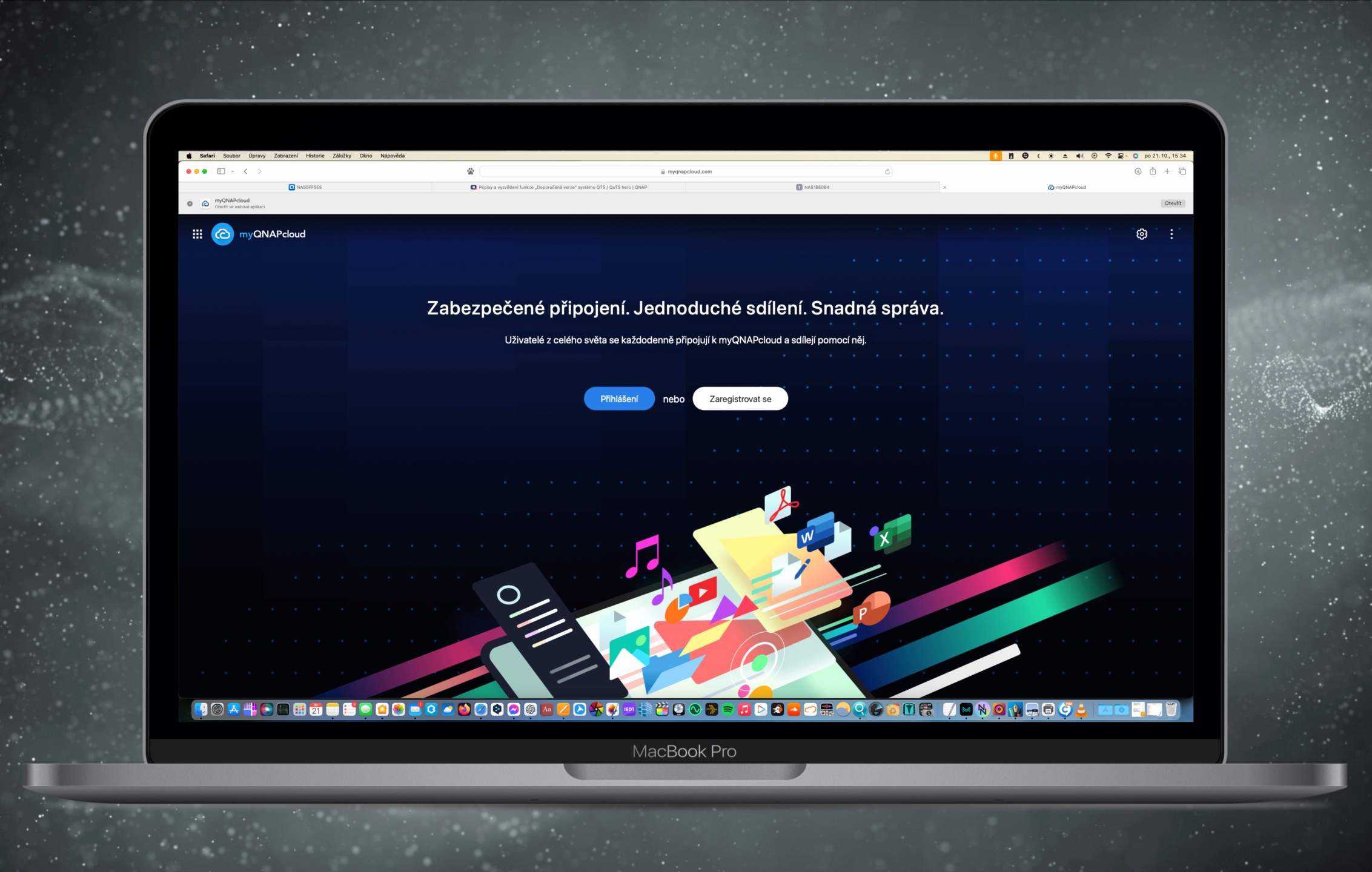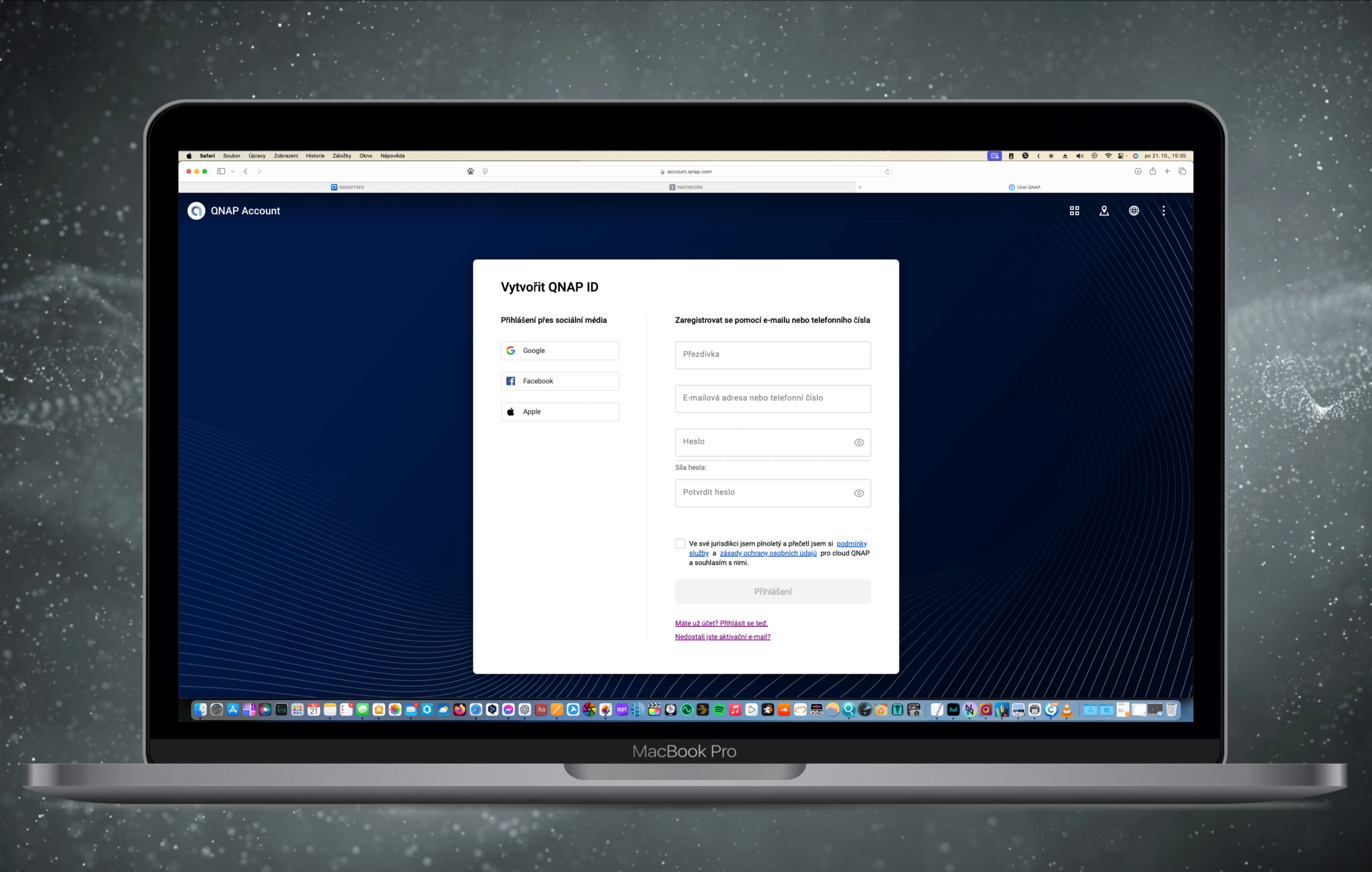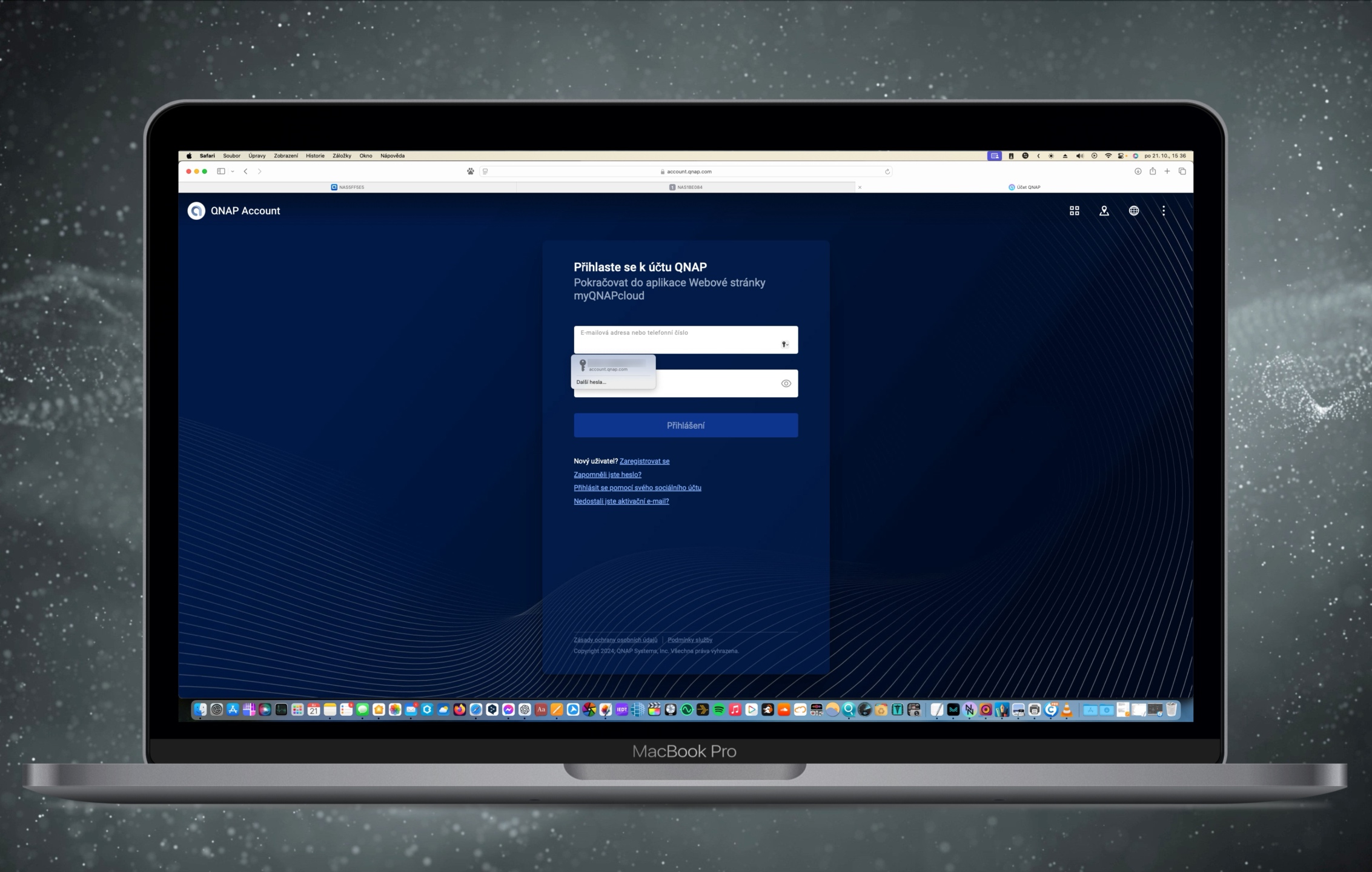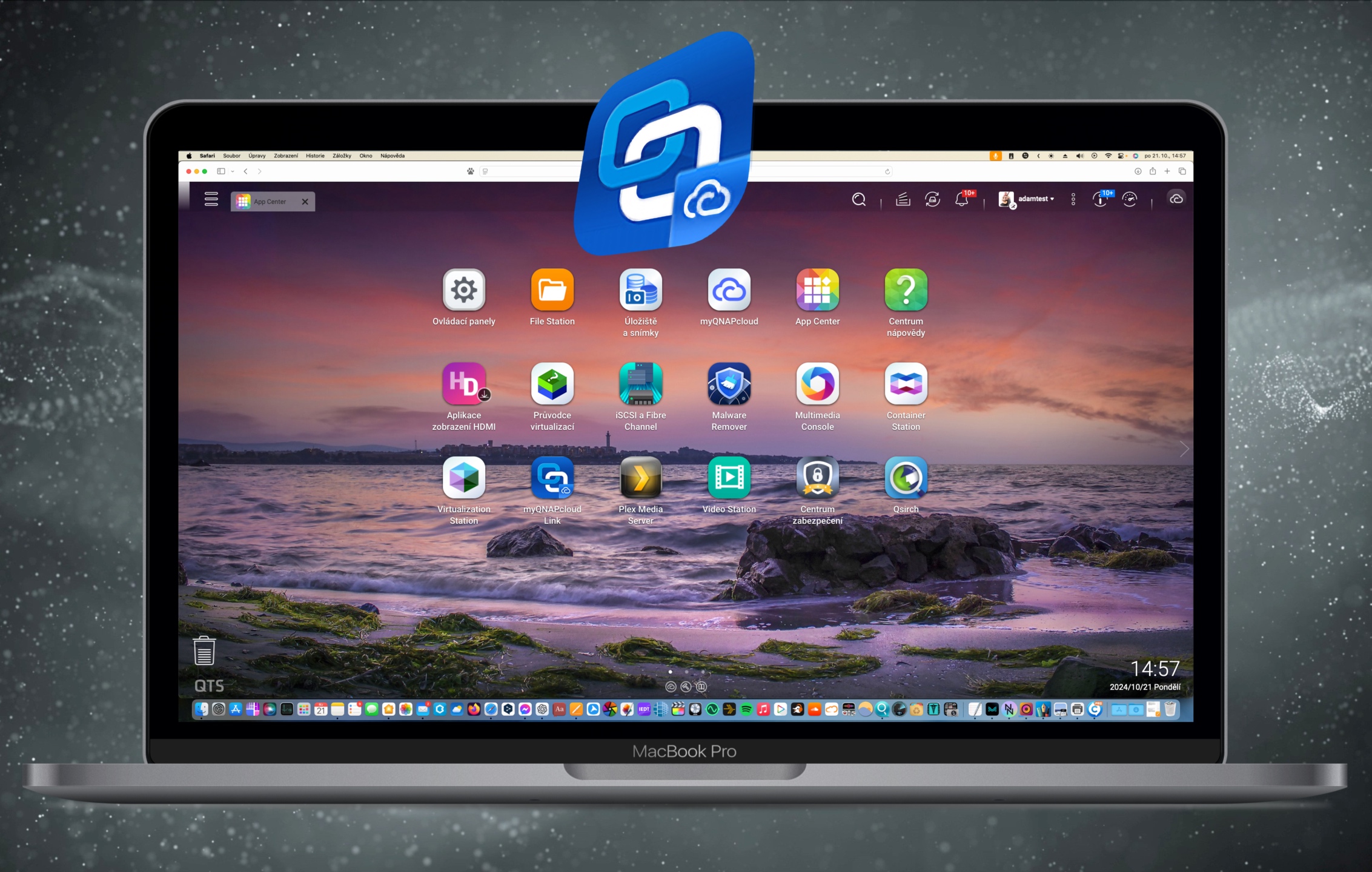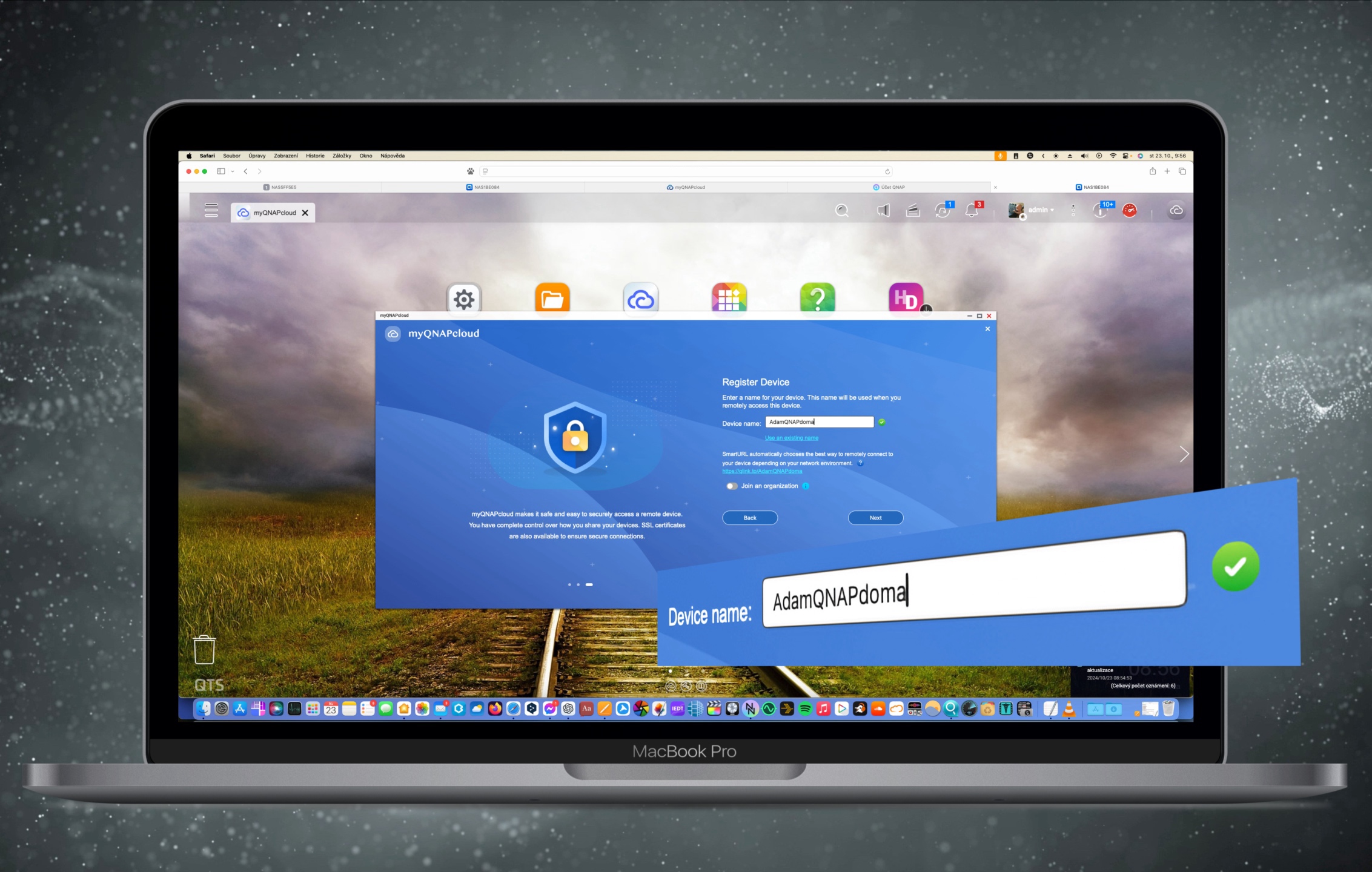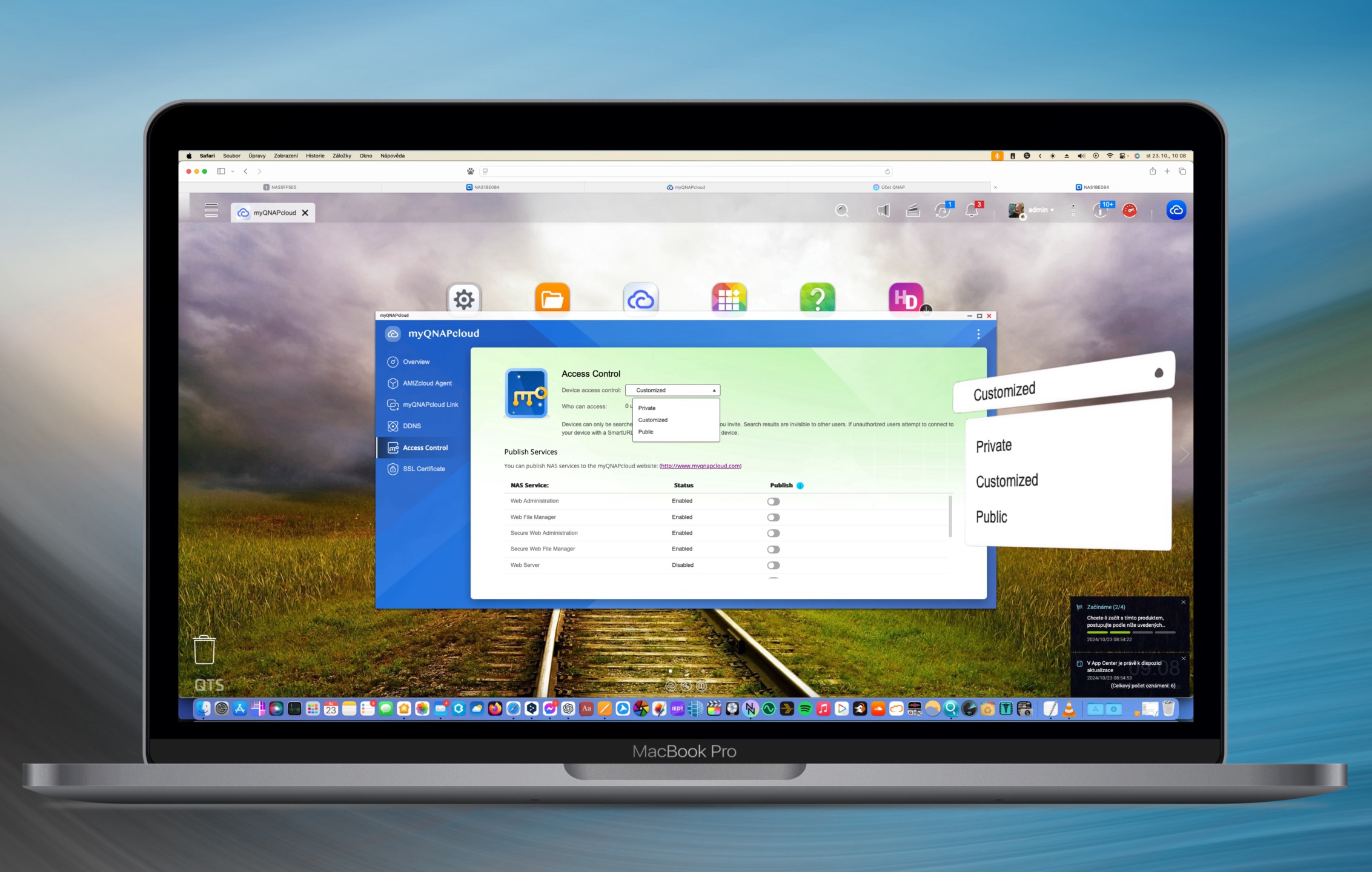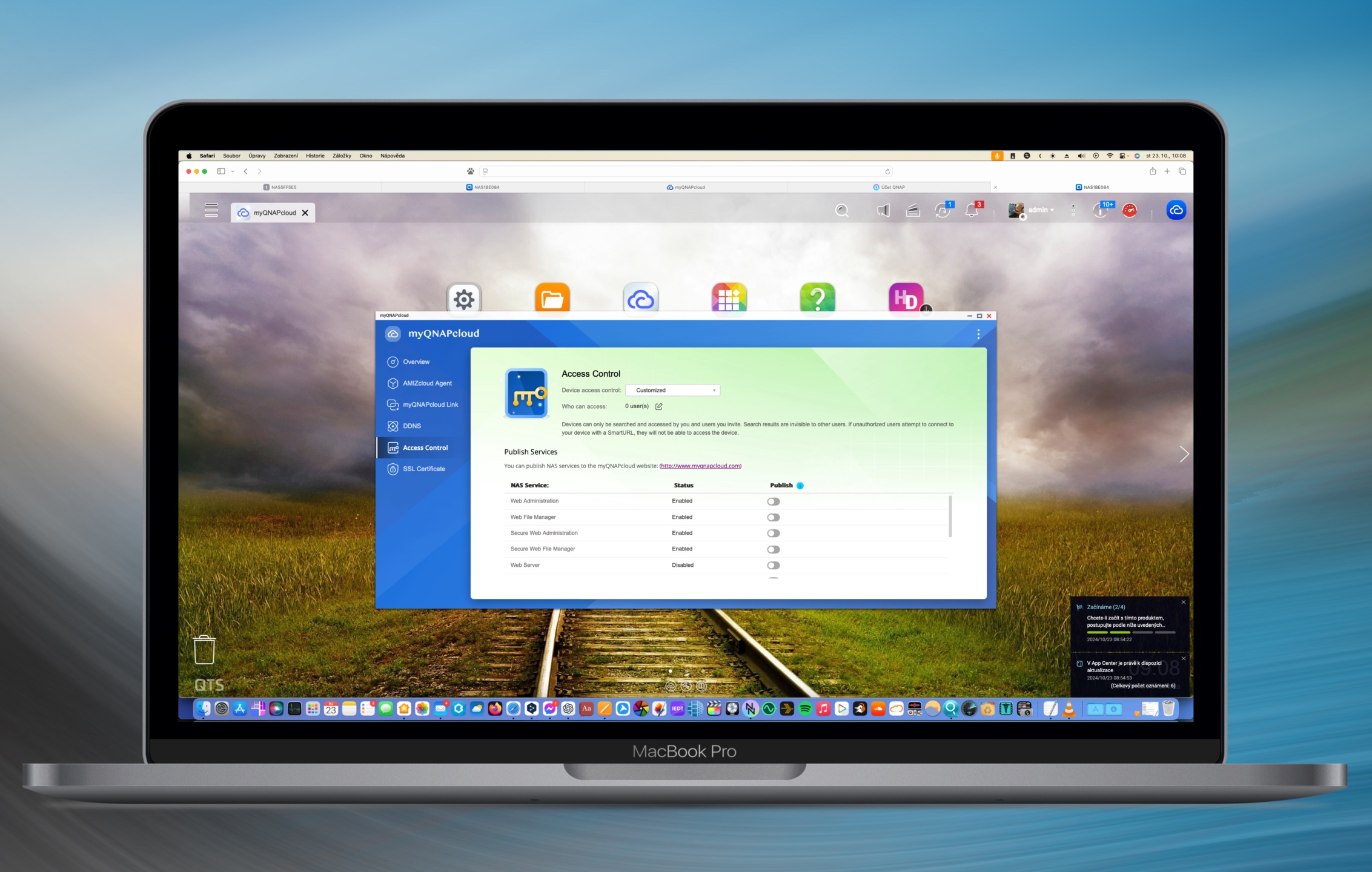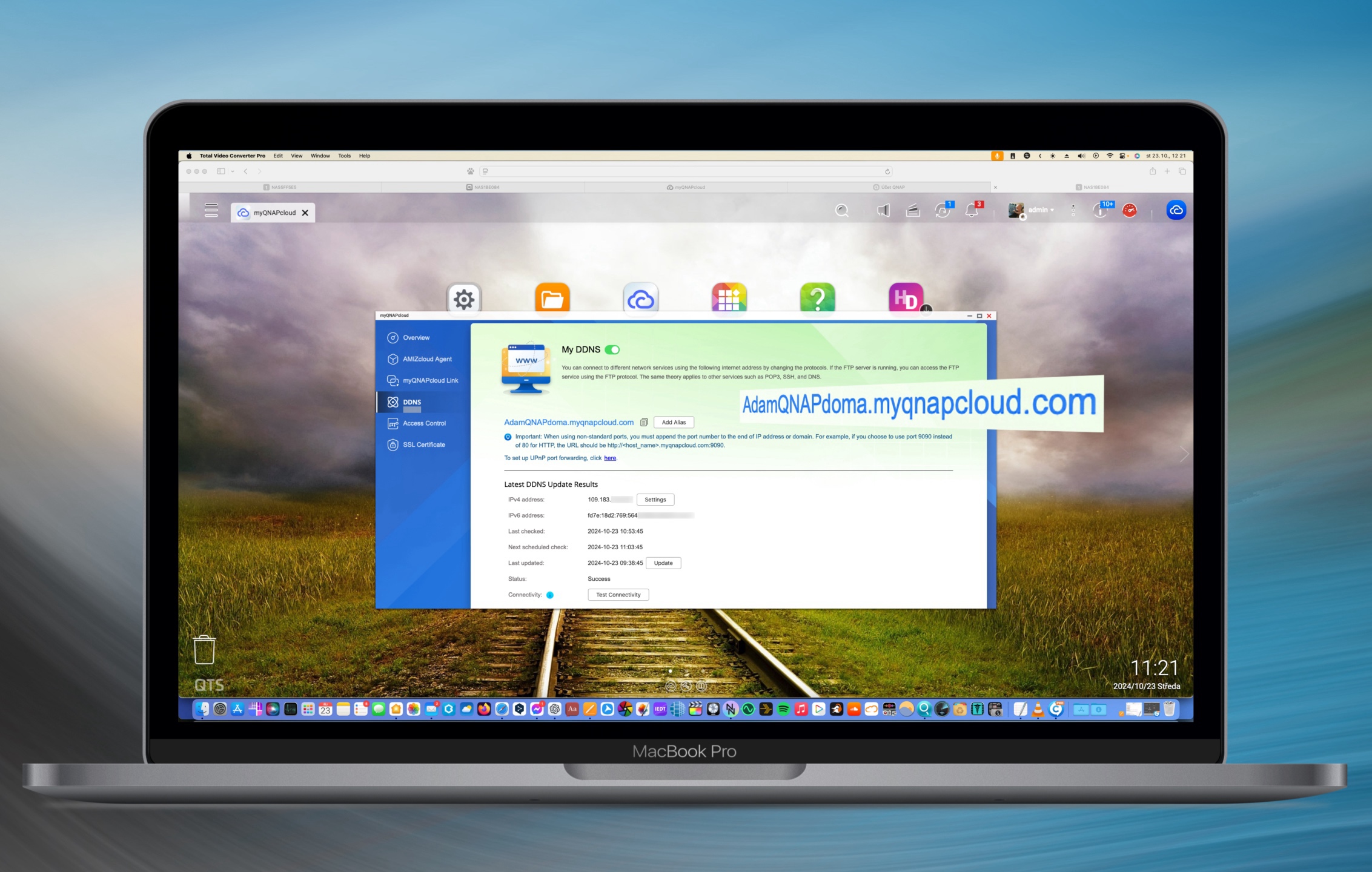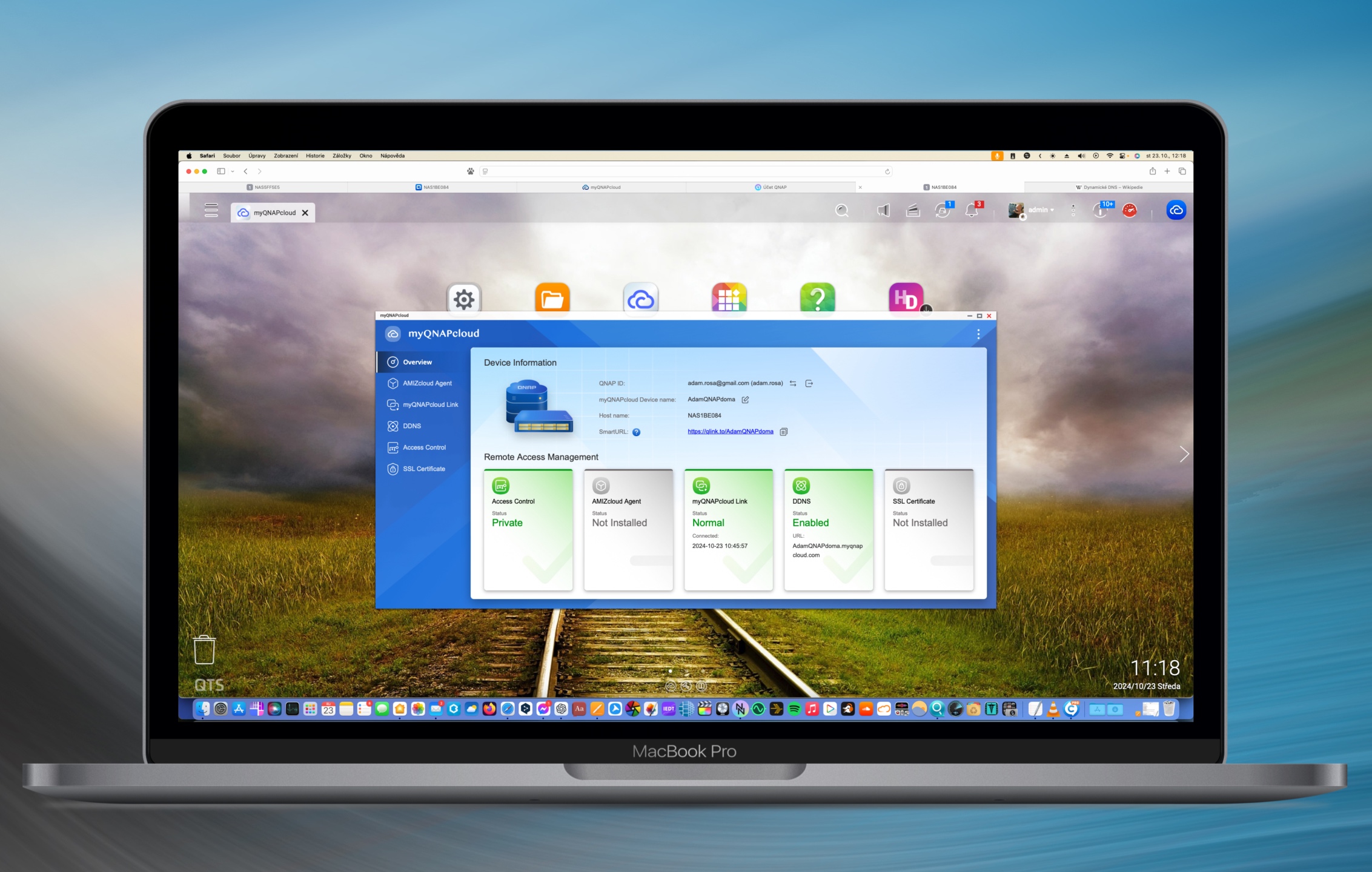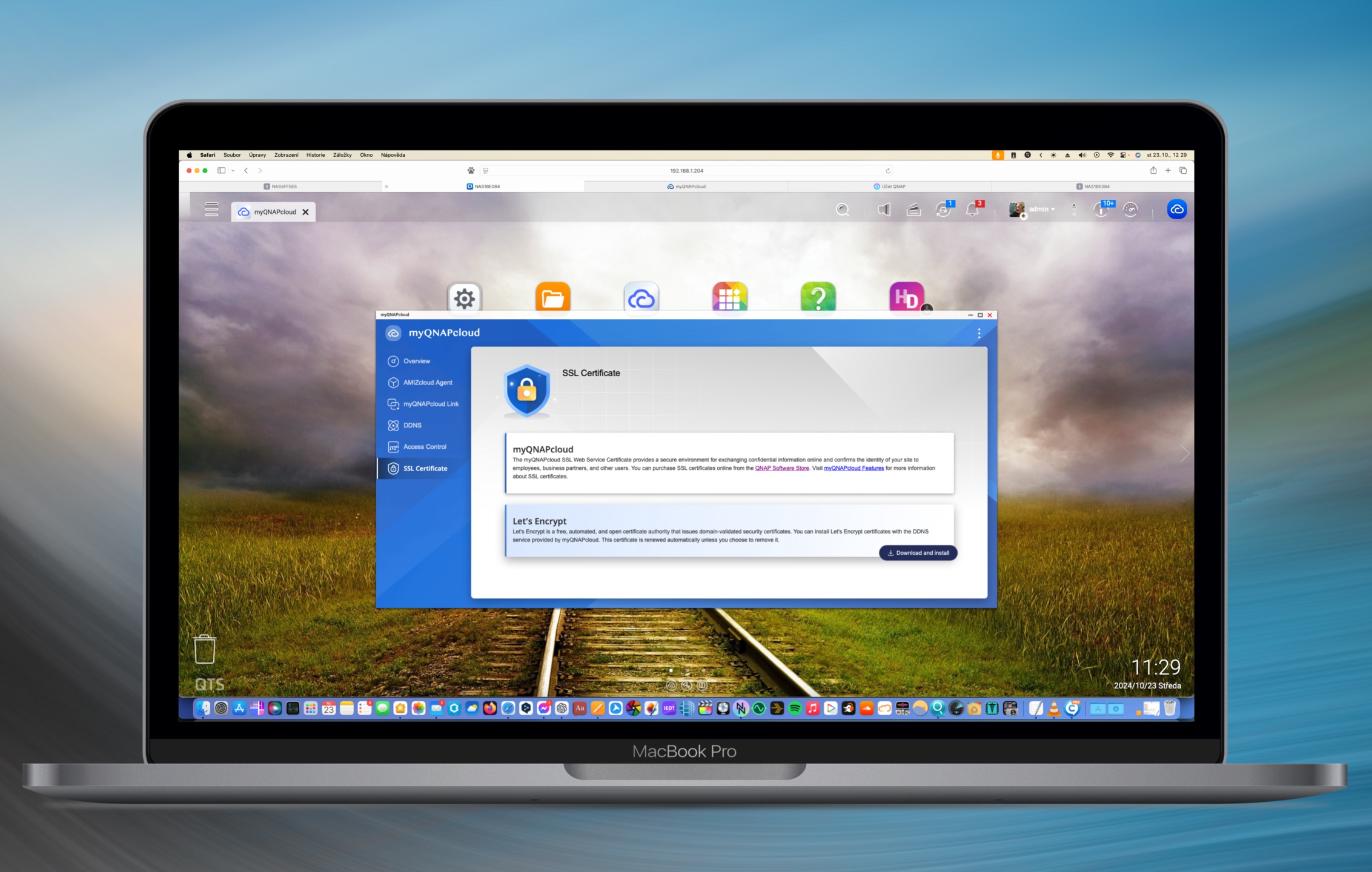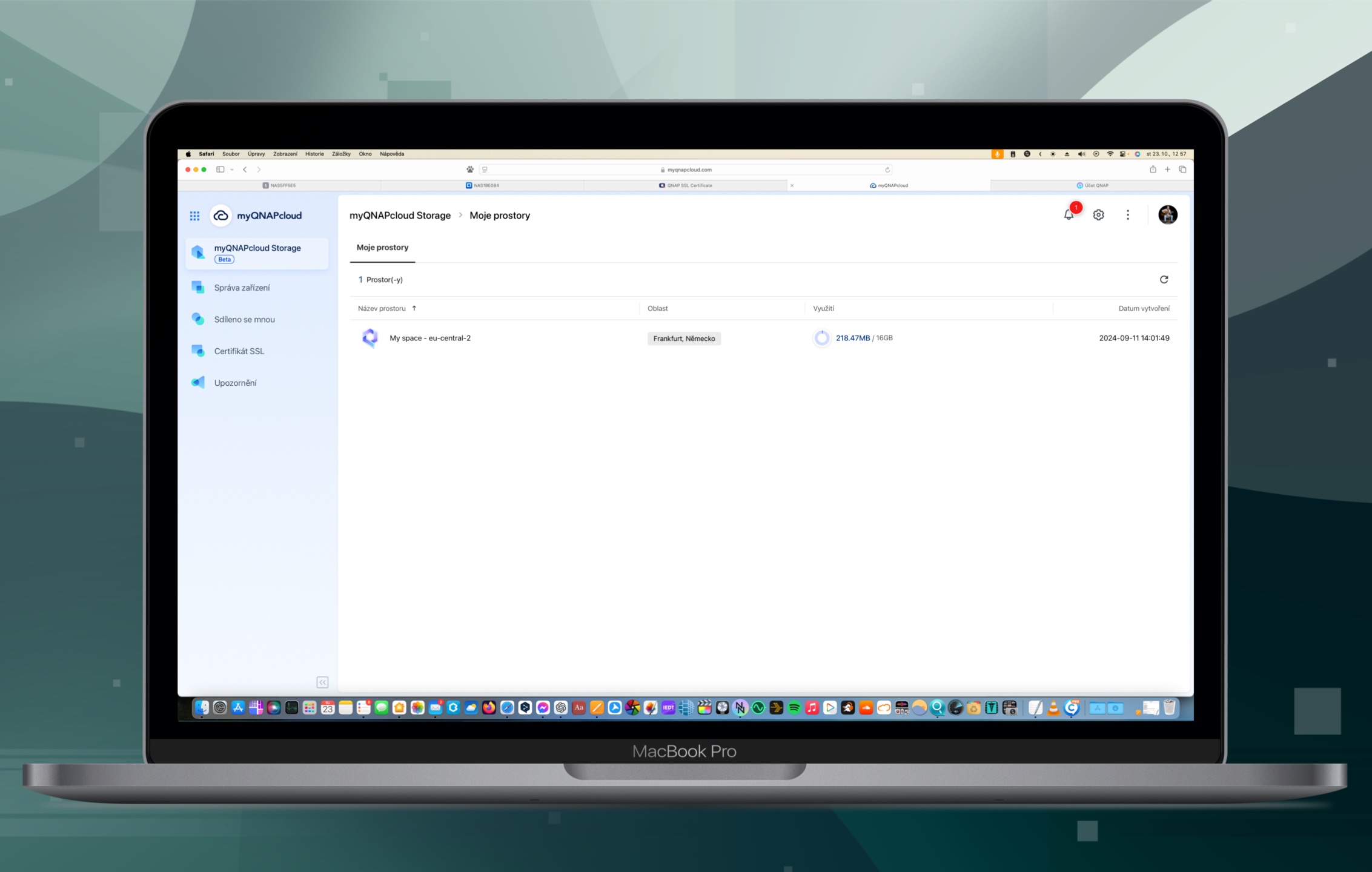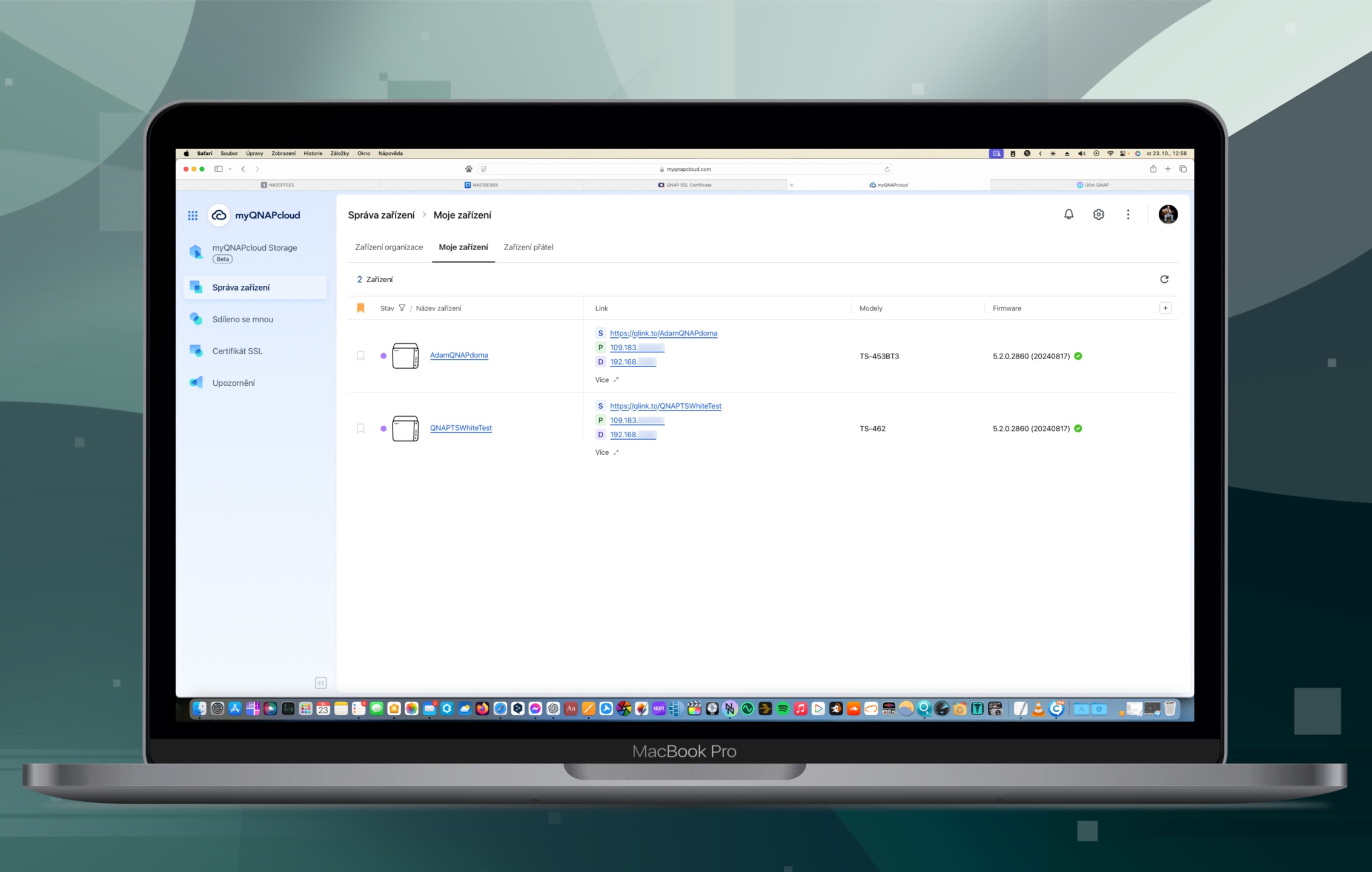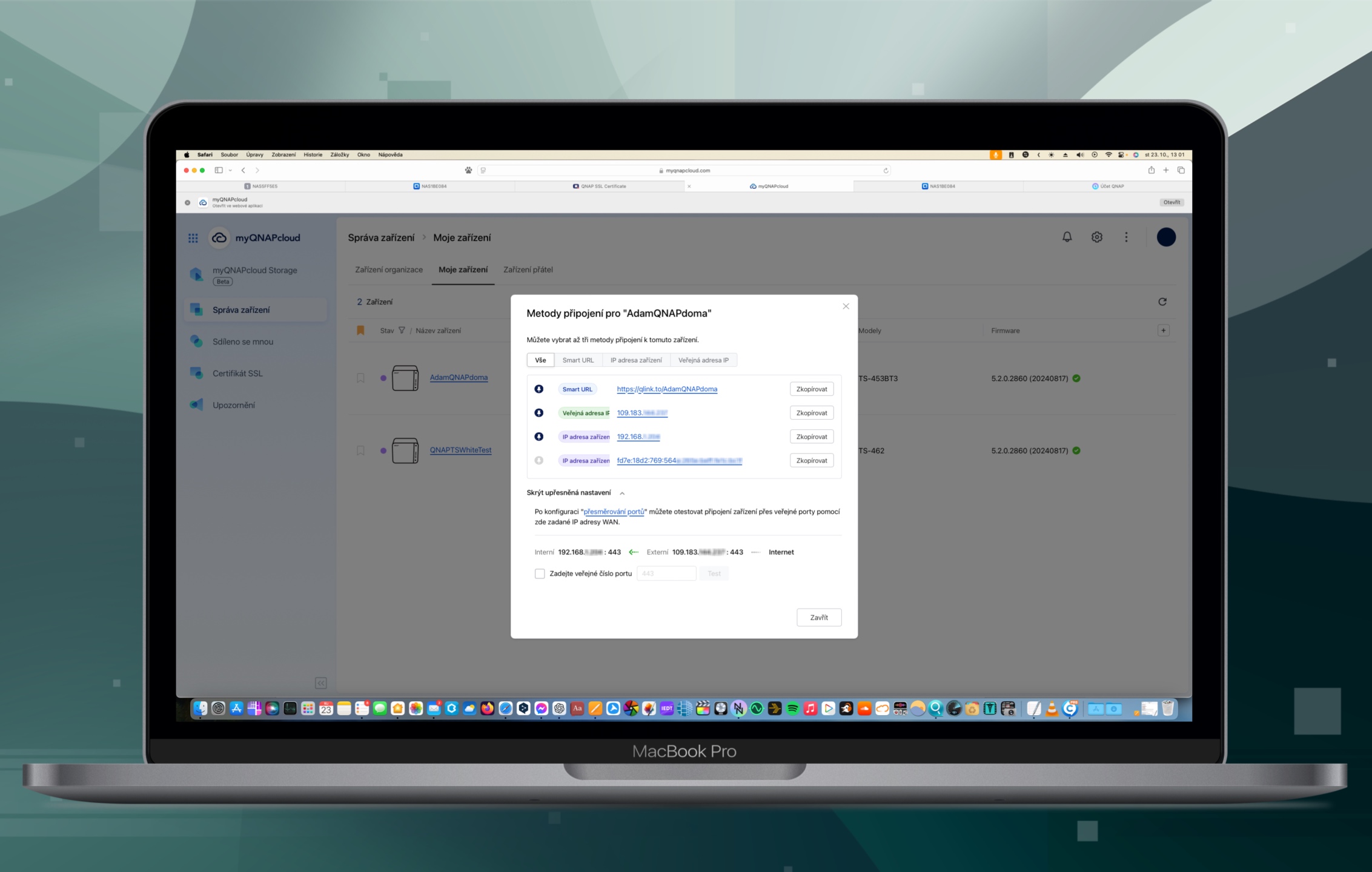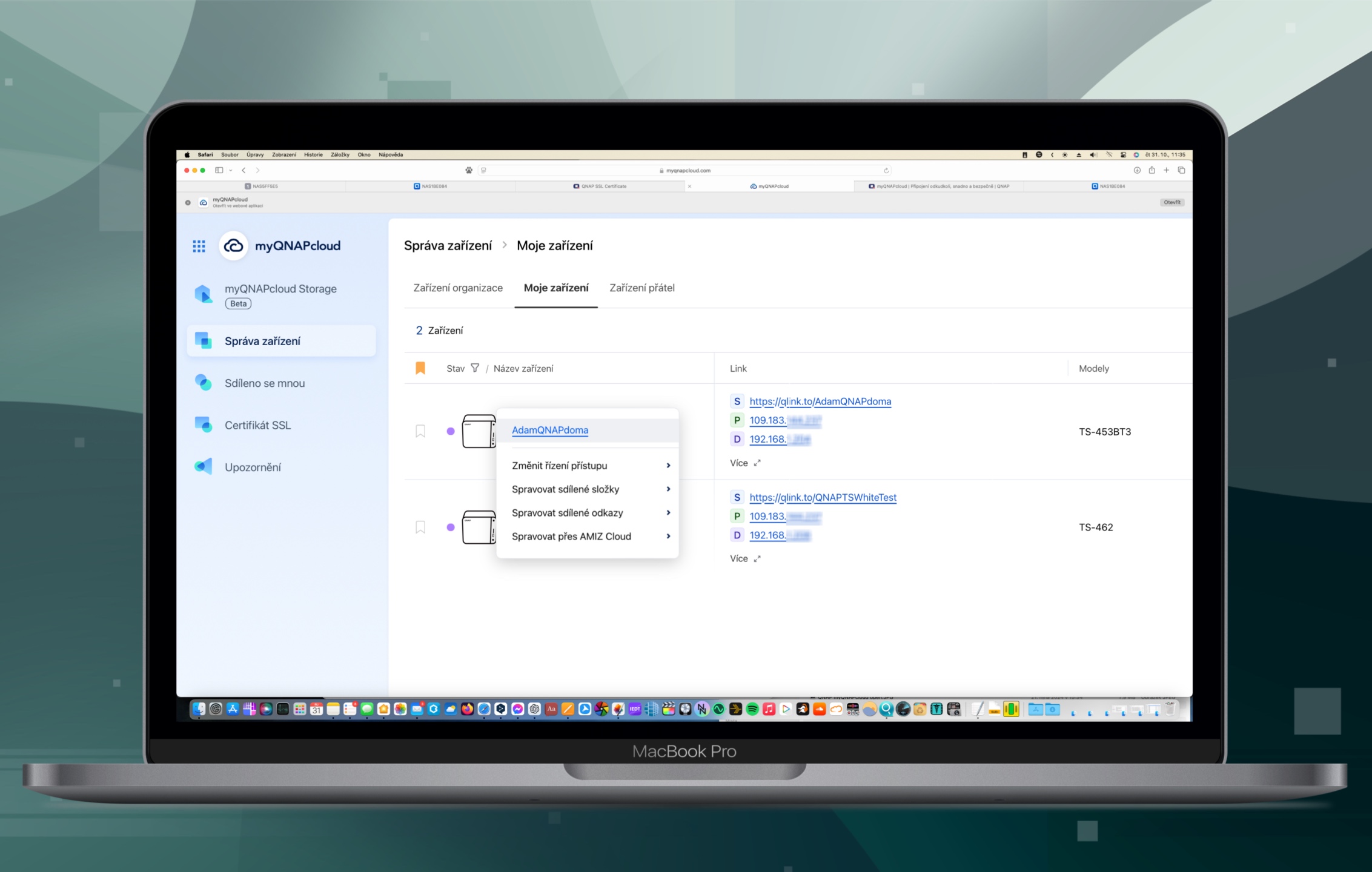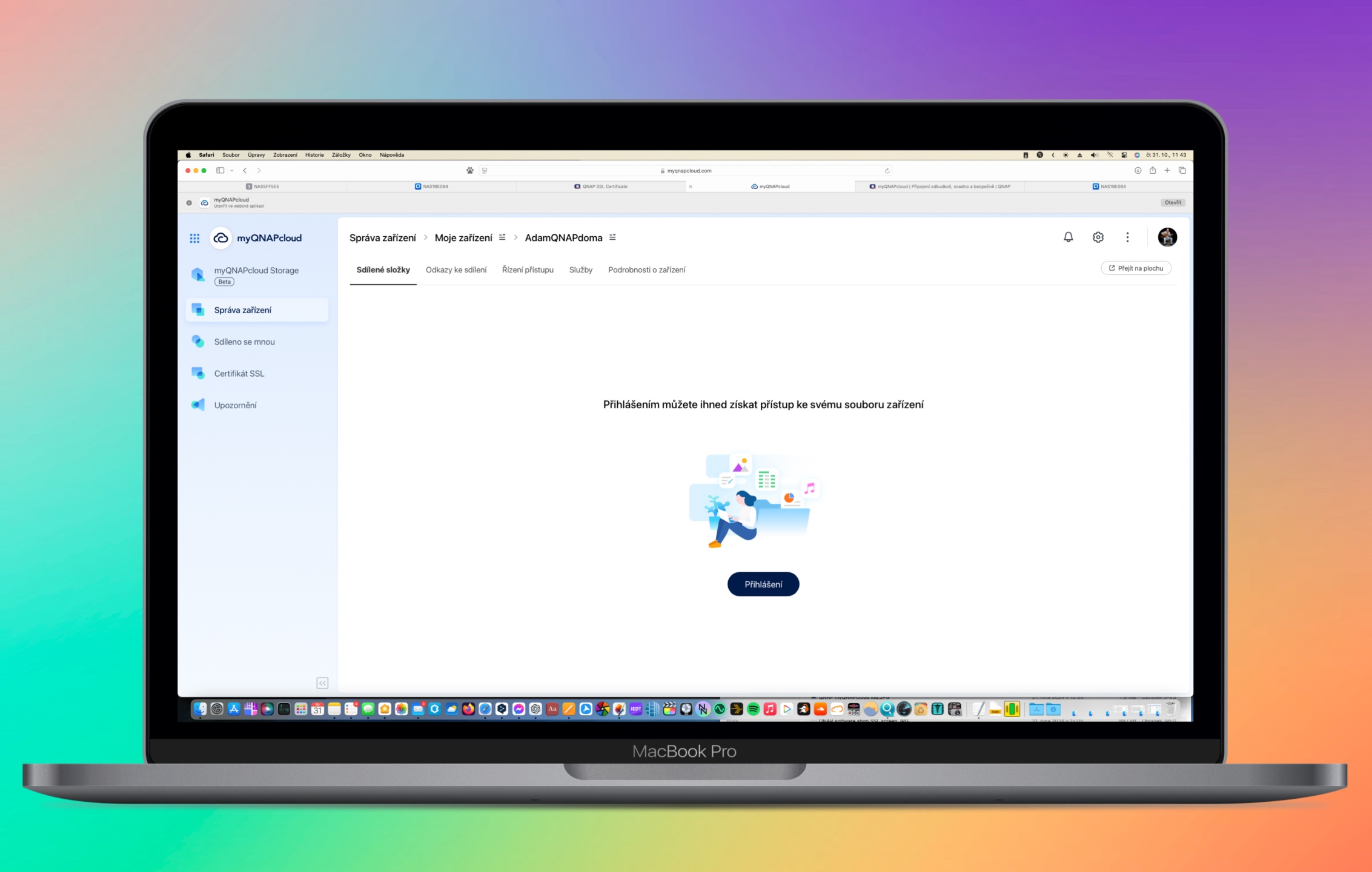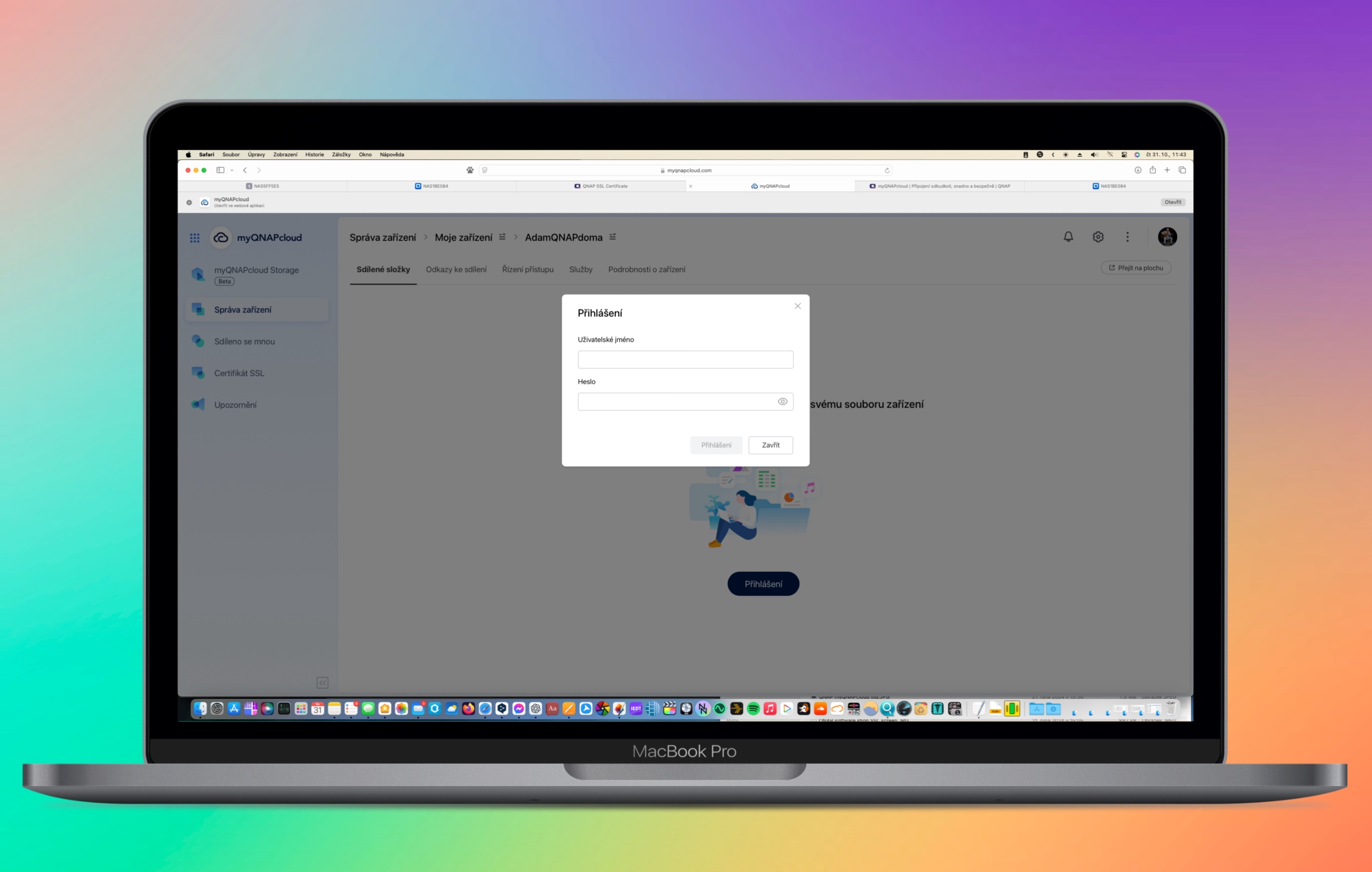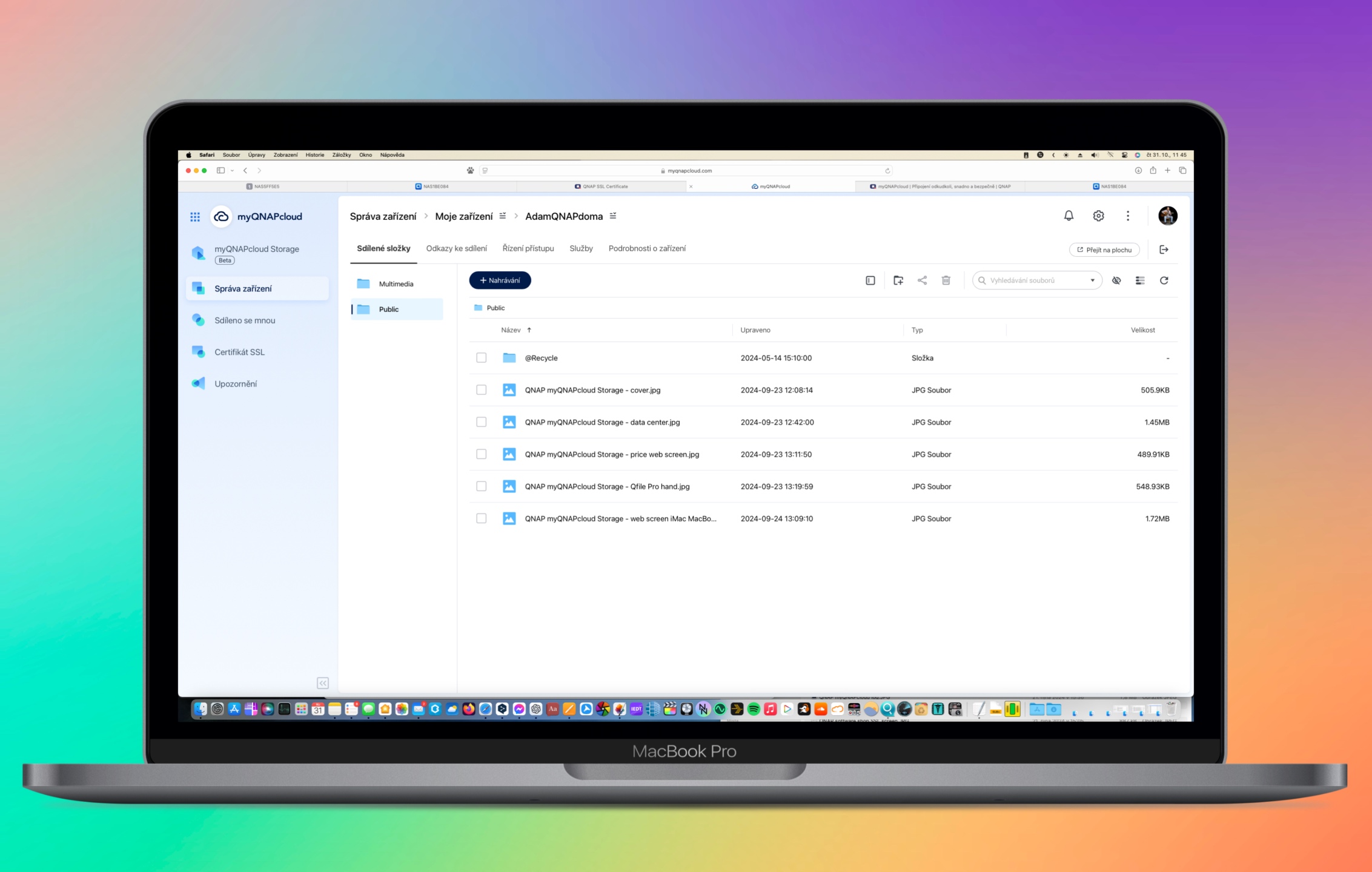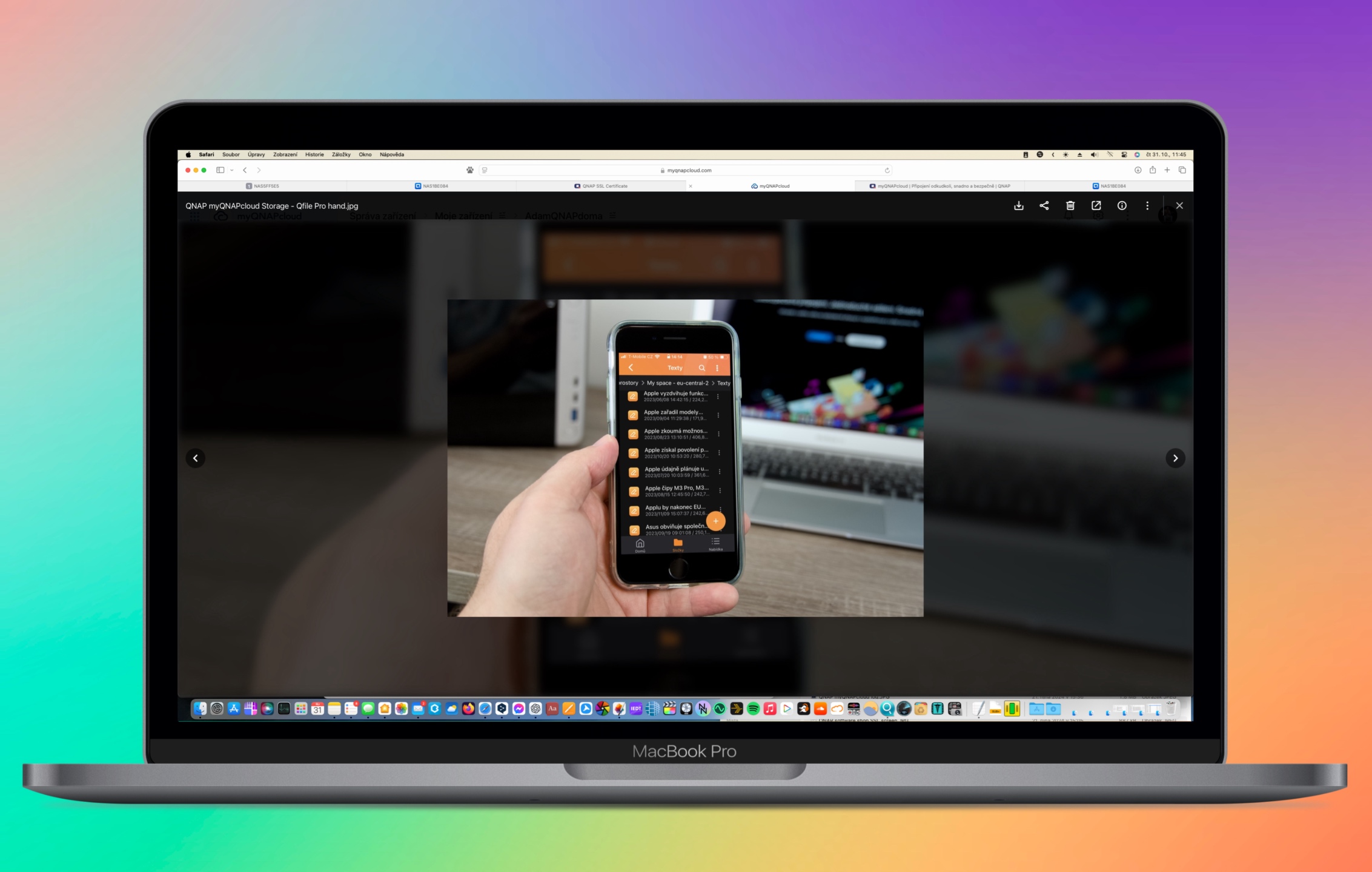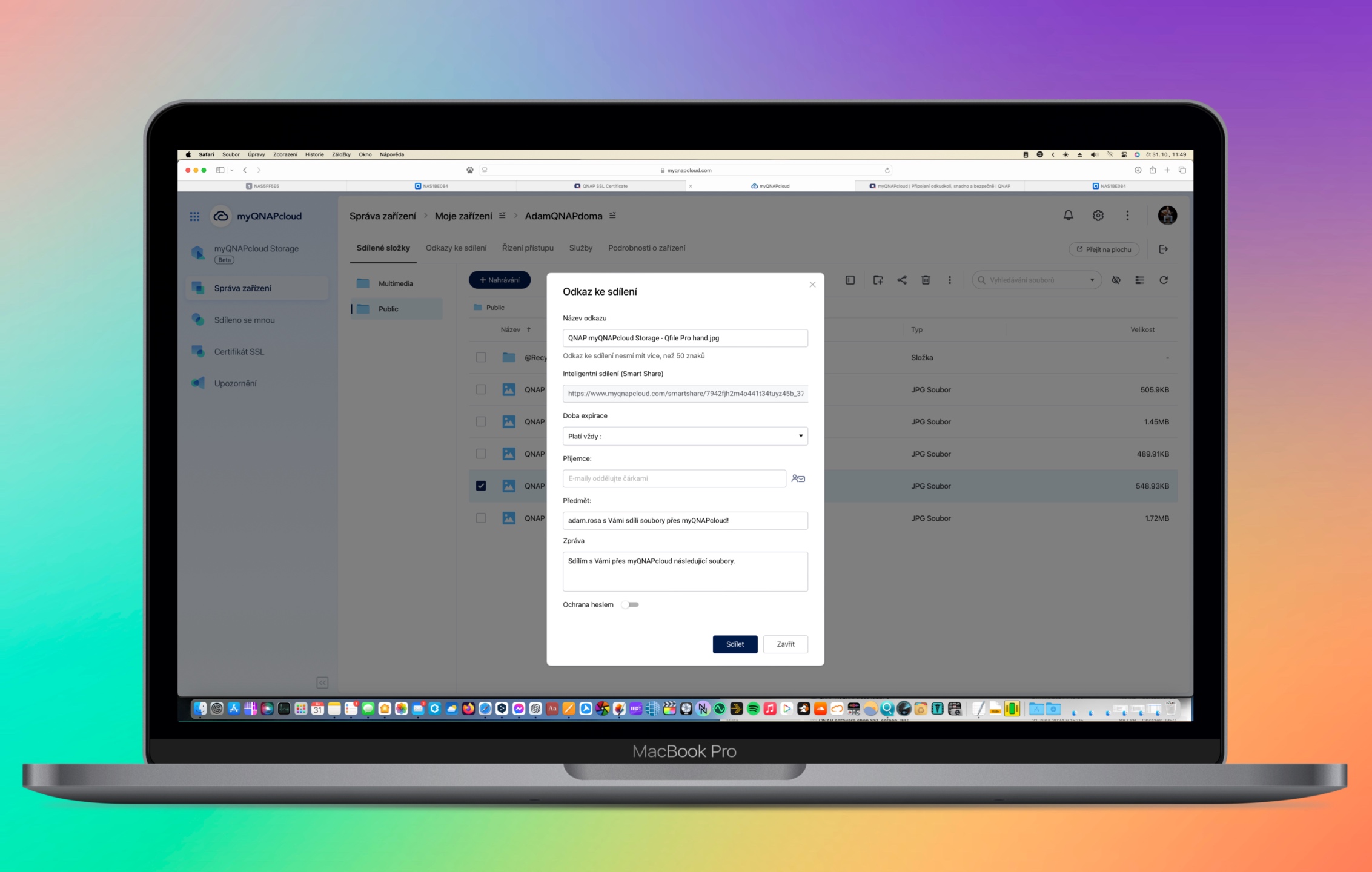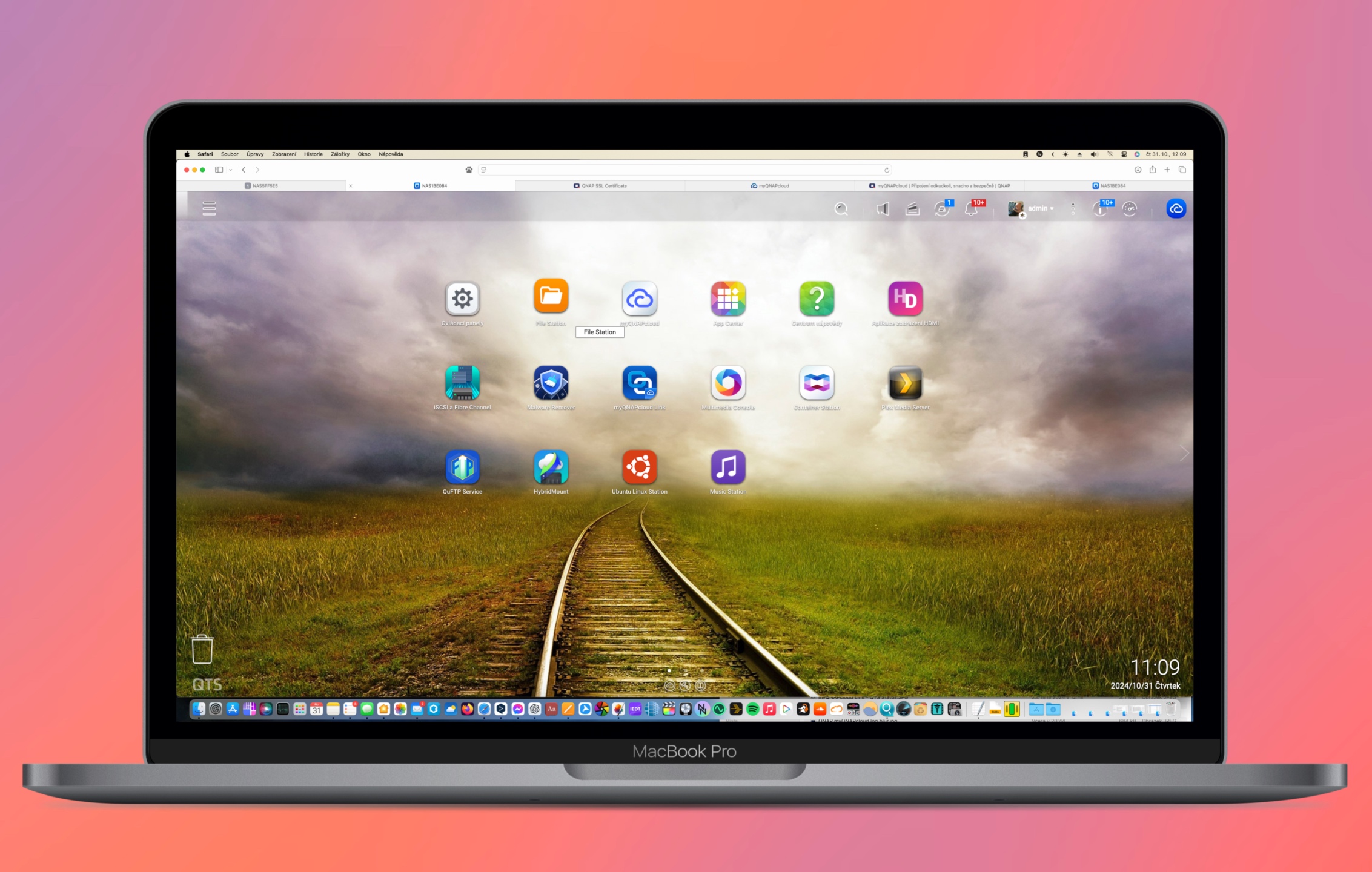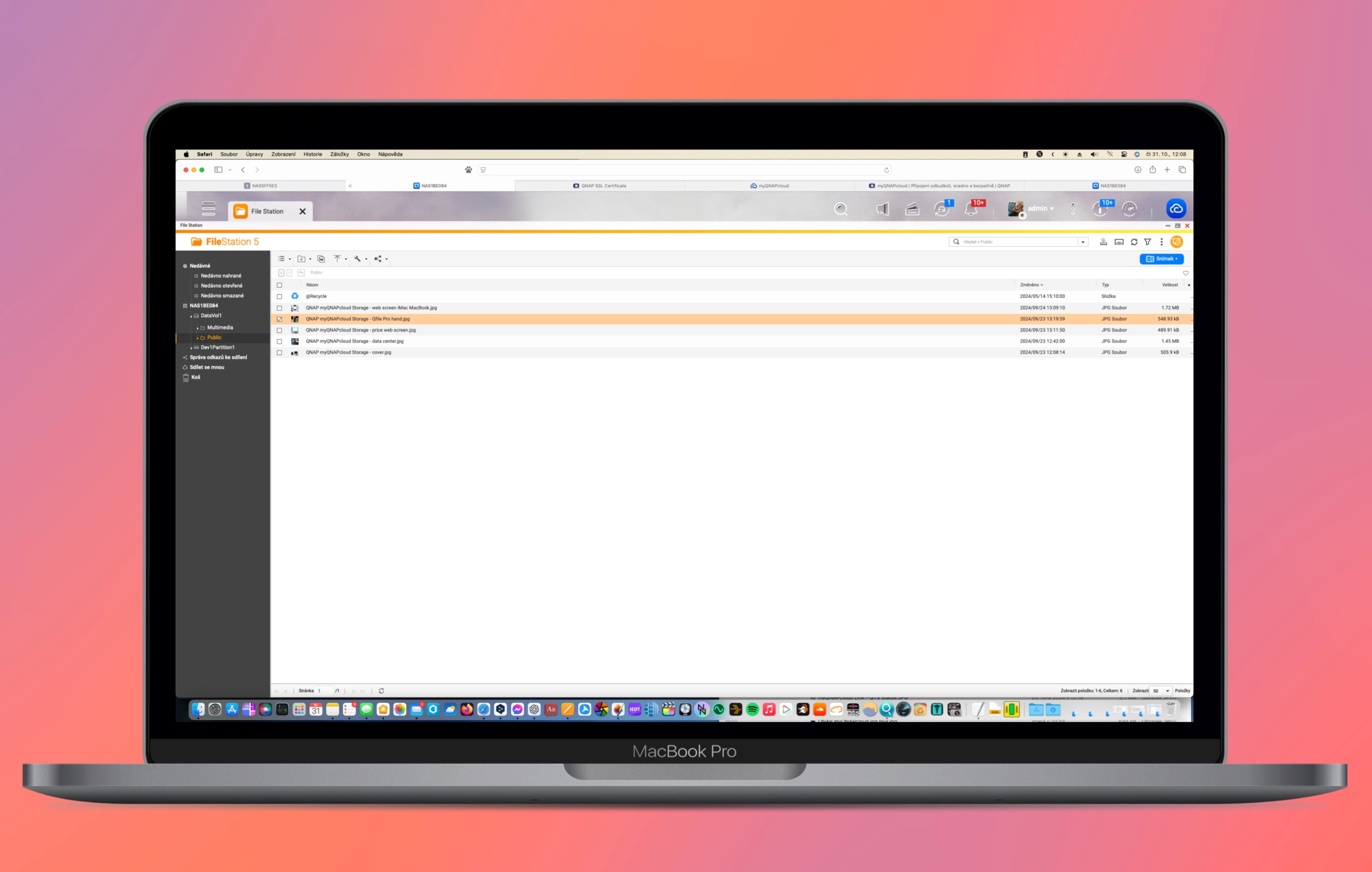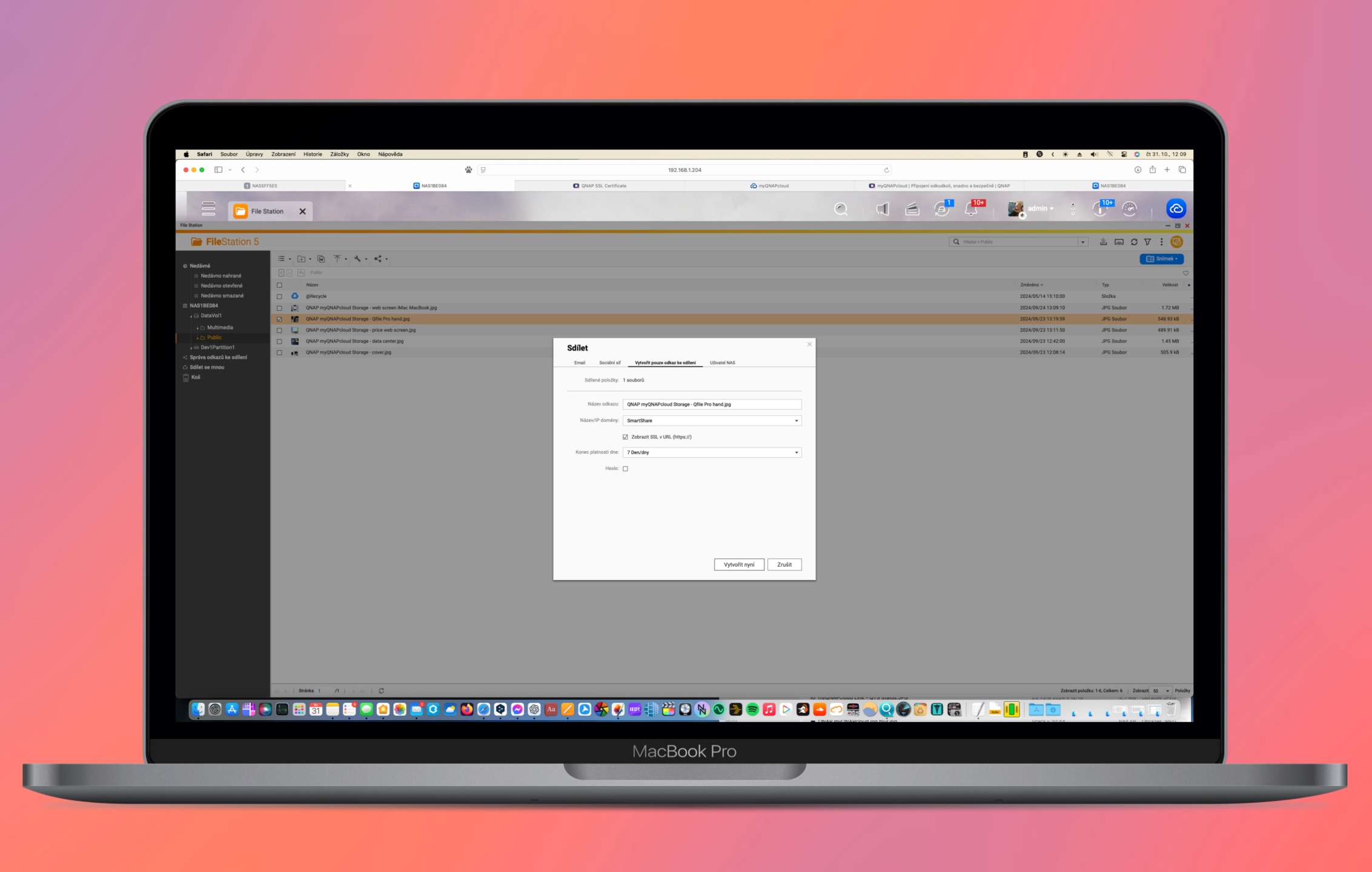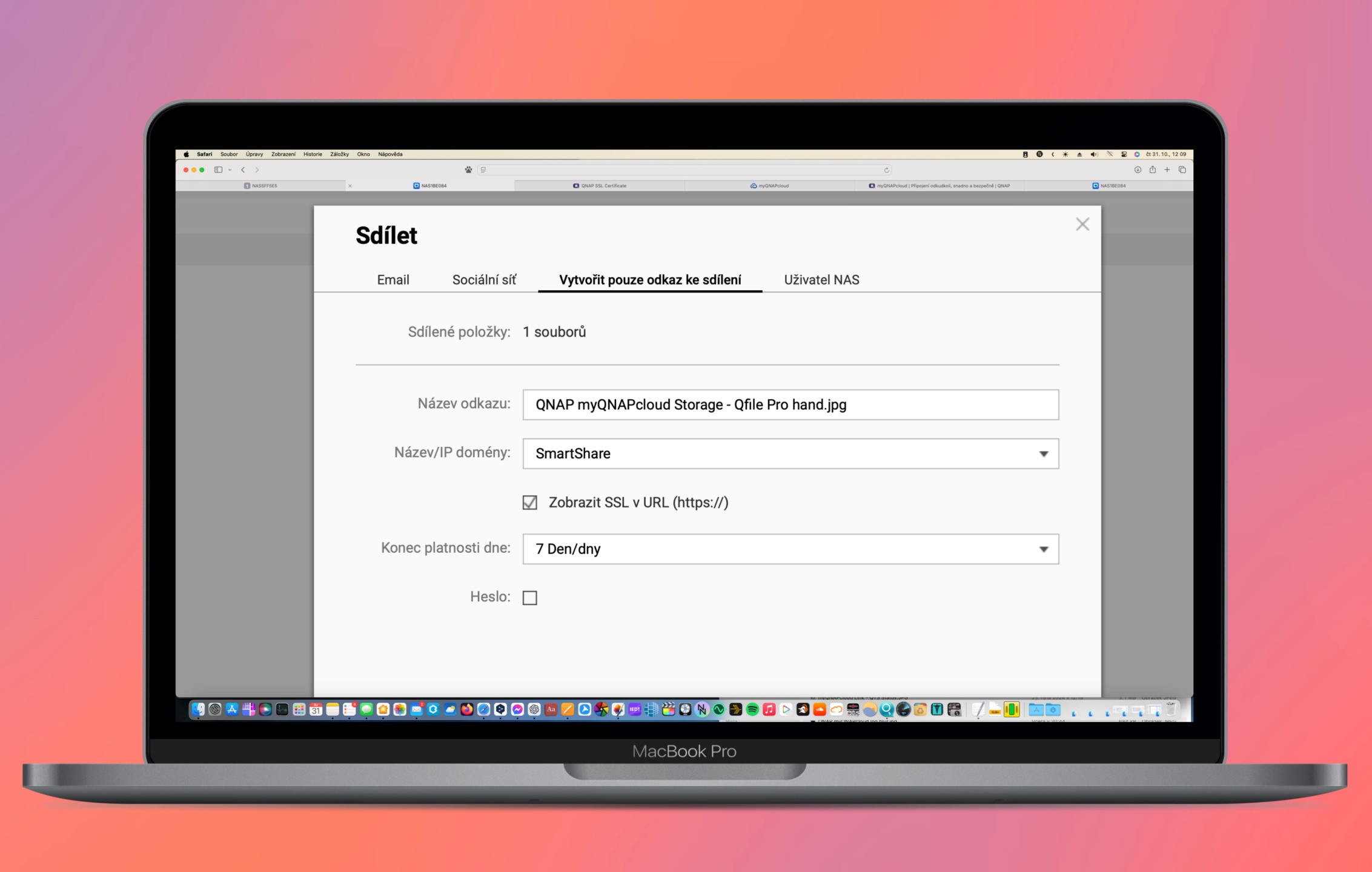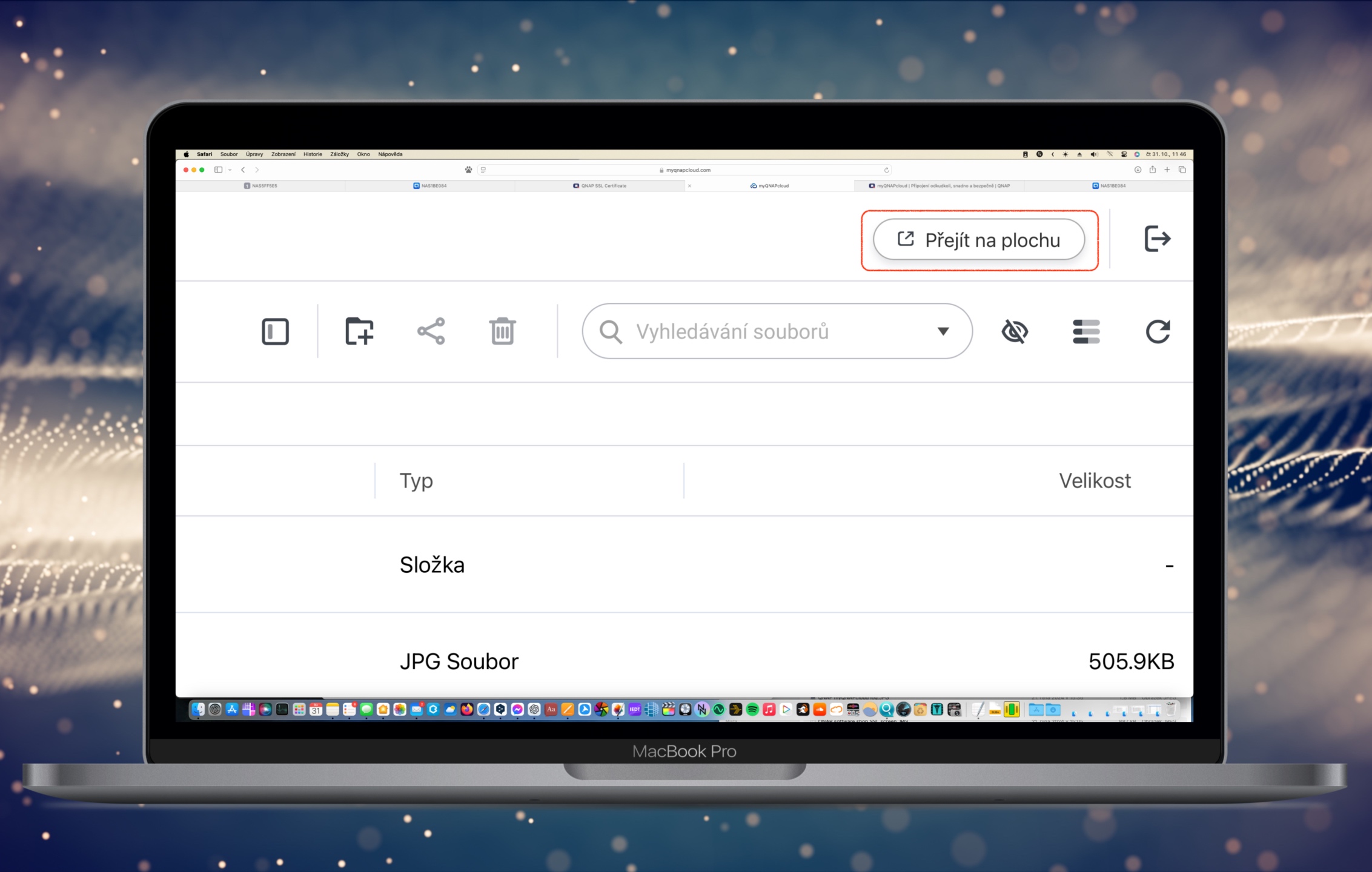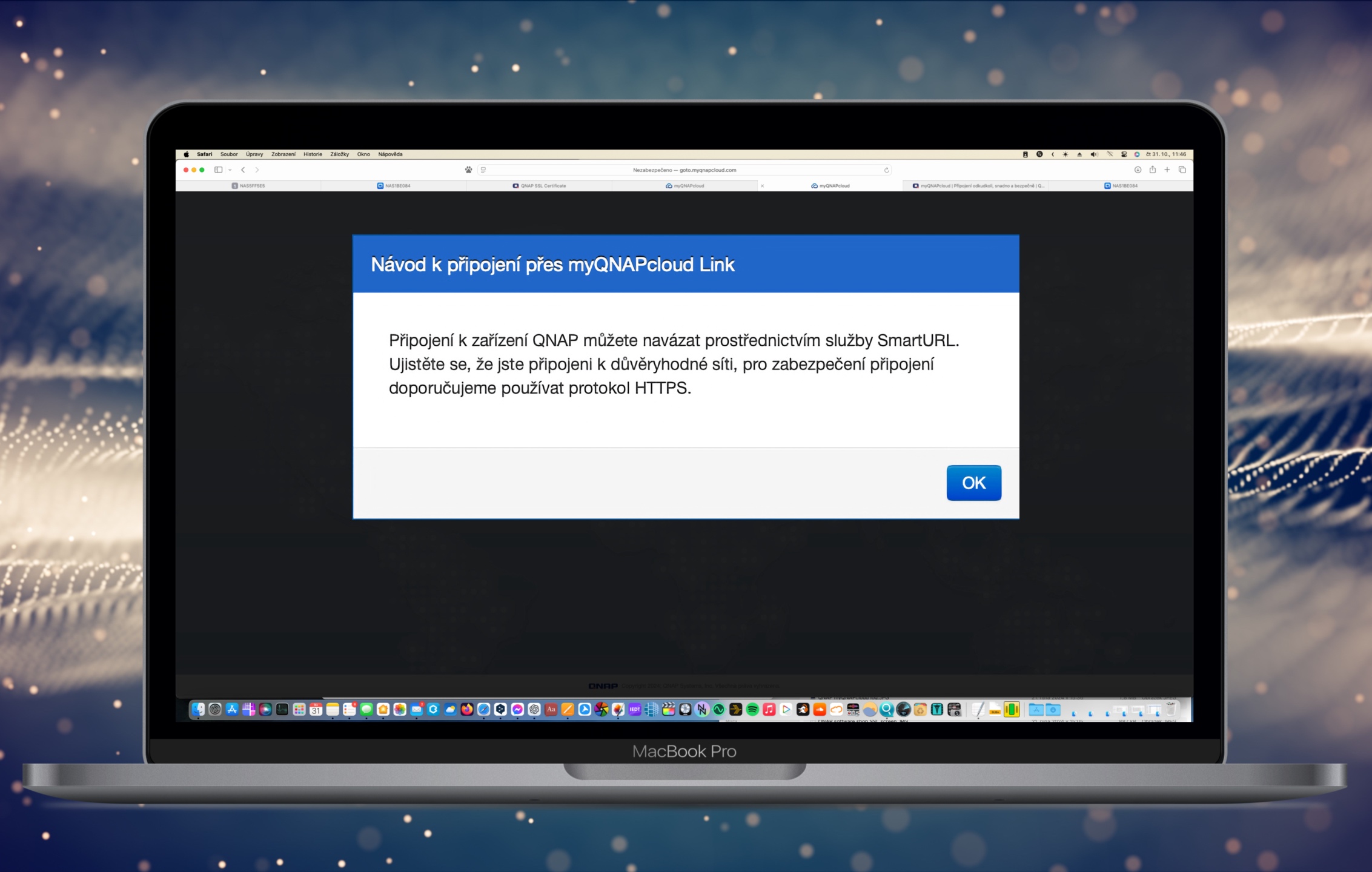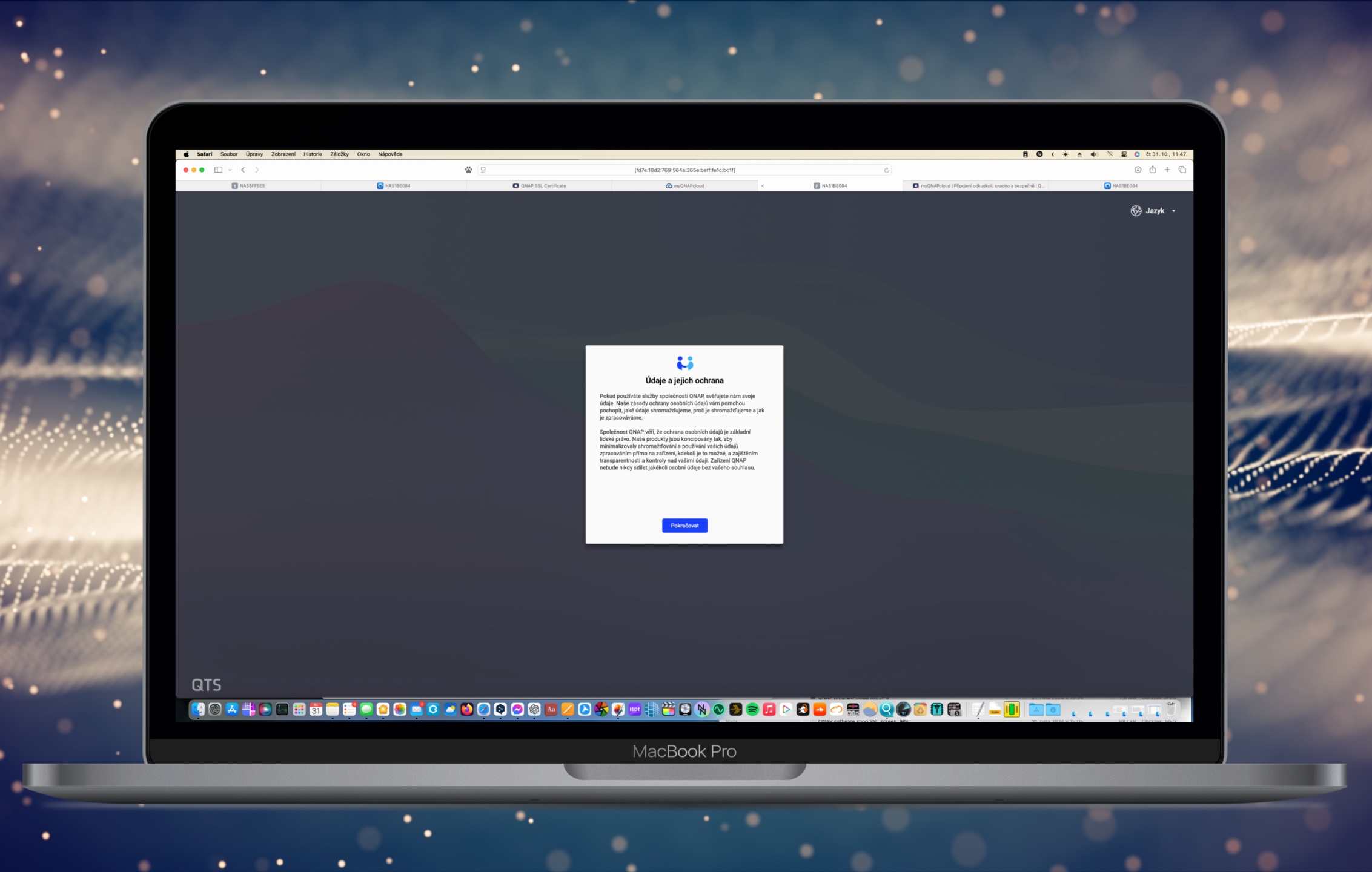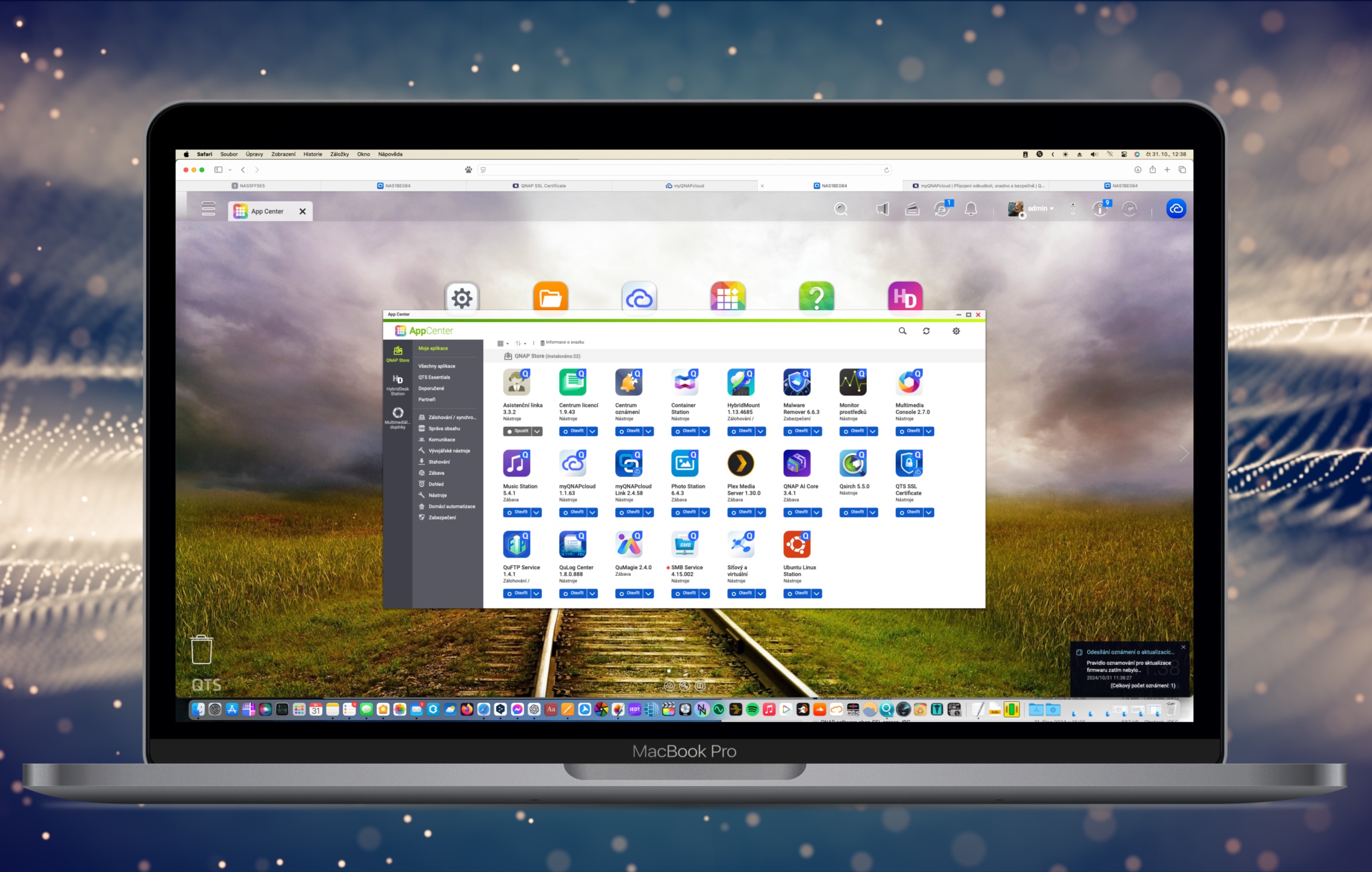Stále více lidí dochází k závěru, že oproti USB diskům představují mnohem komfortnější řešení chytrá úložiště. Ta lze dnes z pohledu mnoha uživatelů zařadit takřka mezi standardní výbavu nejen ve firemním prostředí, ale zabydlují se rovněž ve skříňkách, poličkách či na pracovních stolech našich domácností. Kromě kontroly nad našimi daty to s sebou přináší i množství dalších výhod, jako je například dostupnost obsahu ať už jsme kdekoliv a samozřejmě také možnosti sdílení. Přes všechny tyto i další přednosti však nemusí být vždy vzdálený přístup tak přímočarý, jak bychom si představovali. A pak je zde též otázka bezpečnosti, kterou, bez ohledu na okolnosti, jistě není radno podceňovat.
Majitelům NAS od QNAPu se však nabízí jednoduché, dobře zabezpečené východisko v podobě služby myQNAPcloud, jež jim umožní provádět změny a pracovat s daty odkudkoliv. Pakliže vám nyní vyvstává v mysli obava ze složitých konfigurací, nutnosti pamatovat si IP adresy a podobně, dobrou zprávou je, že povolíte-li myQNAPcloud Link, tyto starosti vám odpadnou a zároveň budete mít díky SmartURL vše k dispozici pod jedinečným názvem domény, tedy například https://qlink.to/AdamQNAPdoma. Pohodlné, že? Srozumitelné odkazy usnadňují proces sdílení souborů i celých složek, přičemž se služba taktéž postará o optimalizaci připojení s přihlédnutím k danému síťovému prostředí.
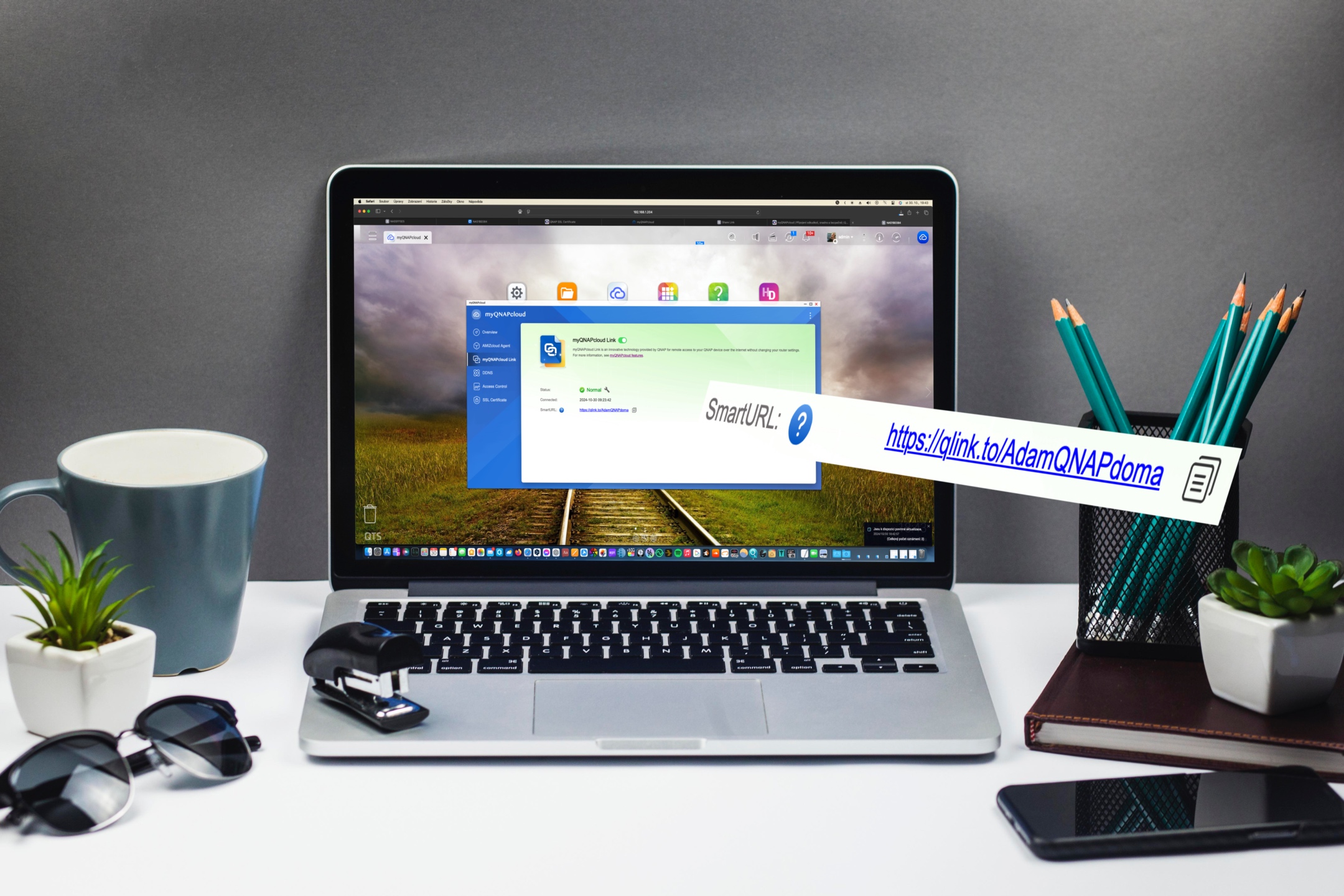
Nezanedbatelným přínosem, vlastníte-li několik zařízení QNAP, je jejich integrace do jednoho rozhraní, což výrazně usnadňuje správu, ať už se jedná o úložiště NAS, switche nebo asistenta pro vzdálené probuzení QuWakeUp.
Jak na to
Ke zprovoznění komunikace mezi vaším NAS a službou myQNAPcloud nemusíte být žádný IT odborník. Zapotřebí je pouze registrace na stránce myqnapcloud.com, kterou lze provést prostřednictvím emailu nebo existujících účtů Googlu, Facebooku i Applu. Poté stačí v operačním systému QTS nebo QuTS hero kliknout na ikonu myQNAPcloud Link a přihlásit se. Průvodce vás bude přehledně navigovat celým procesem, pro zvýšení bezpečnosti nabídne dvoufaktorové ověřování, ale též pojmenování NAS, které se stane součástí adresy, pod kterou budete ke svému úložišti moci přistupovat.
Ve firemním nasazení, pak oceníte nabídku využití platformy AMIZcloud a Organization Center, jež dokáže, aniž byste byli omezeni místně či časově, zprostředkovat ovládání více NAS v různých společnostech, institucích apod.
V průběhu nastavování máte na výběr ze třech možností oprávnění. První a pravděpodobně nejčastější z nich – Private dovolí s úložištěm pracovat pouze pozvaným uživatelům. Rozhodnete-li se pro druhou – Customized, budete moci sami určit rozsah, tedy povolit řekněme pouze Photo Station, Music Station a další. Poslední nabízenou variantou je Public, která má svoje přínosy z hlediska jednoduchého nalezení i manipulace se soubory, ovšem je třeba počítat s tím, že pak bude přístup otevřen komukoli. Za běžných okolností to tedy z pohledu bezpečnosti není ideální volba.
Další nabízenou funkcí je aktivace DDNS. Ta vám umožní se pomocí adresy kombinující vámi zvolený název s myqnapcloud.com, tedy kupříkladu AdamQNAPdoma.myqnapcloud.com, připojit k různým síťovým službám.
Na závěr pro zajištění patřičné ochrany v komunikaci šifrováním můžete stáhnout a nainstalovat SSL certifikát, a to buď jeho zakoupením od QNAP na 3 roky, kdy vás rok provozu vyjde na méně než 350 Kč, nebo zvolením bezplatné varianty Let’s Encrypt.
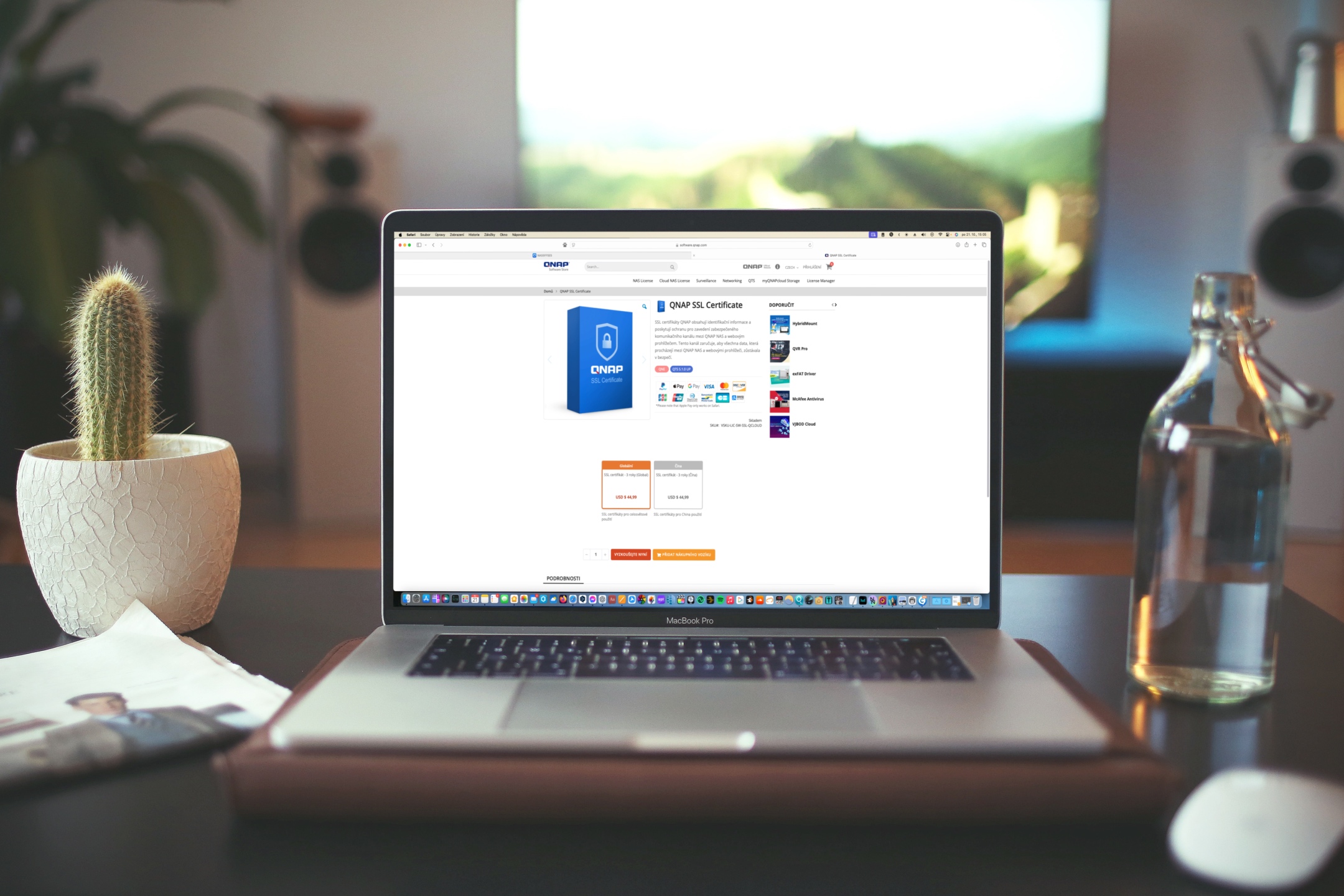
A máte hotovo. Zbývá obrátit pozornost k myQNAPcloud.com, kde již v oddílu Správa zařízení uvidíte svůj NAS pod názvem, který jste mu přidělili. Kromě zmíněného Smart URL vám zde bude po ruce kupříkladu veřejná IP adresa, ale také označení modelu nebo aktuální verze firmwaru, přičemž zde nechybí ani rychlá navigace ke změně řízení přístupu, správě sdílených složek, odkazů nebo k AMIZcloud.
Sdílení a správa
Kliknutím na ikonu zařízení v seznamu na myQNAPcloud a přihlášením uživatele NAS se můžete odkudkoliv pohybovat složkami i organizovat soubory, včetně jejich sdílení, přičemž o tomto svém záměru můžete příjemce informovat předpřipravenou šablonou či vlastním sdělením, nastavit platnost odkazu a ten v případě potřeby též chránit heslem.
Rovněž ve File Station operačního systému vašeho NAS po propojení budete mít možnost využít funkce SmartShare. Živí-li vás třeba fotografování, psaní článků nebo natáčení a střih videí, publikováním na cloudu tvorbu archivovanou na svém úložišti dokážete klientům poskytnout přes webové rozhraní v přehledné podobě.
Veškeré úkony spojené se správou NAS provedete na portálu myQNAPcloud.com snadno přes tlačítko vpravo nahoře označené Přejít na plochu. Vše od instalace nových aplikací, updatu těch stávajících přes vytvoření nového uživatele, zálohování i obnovení až po aktualizace firmwaru je vám k dispozici se všemi nástroji a ve stejné podobě, jako byste pracovali lokálně.
Osobní zkušenosti
Z mého pohledu představuje myQNAPcloud Link velmi efektivní, jednoduchý a nijak neomezující způsob vzdáleného přístupu k NAS, jehož realizace nevyžaduje jakékoli hlubší znalosti. Vyzkoušel jsem propojit hned dva modely – starší QNAP TS-453BT3 a novější TS-462. Kromě té výhody, že jsem po přihlášení k účtu zařízení mohl mezi oběma přecházet a dále nakládat s jejich obsahem, mne příjemně překvapila svižnost, s níž lze vzdáleně úložiště ovládat, instalovat i aktualizovat aplikace či měnit nastavení. Ke své spokojenosti jsem tak za popíjení espressa v kavárně a při využití hotspotu mého iPhonu provedl update Qsirch, doinstaloval Music Station i rychle vytvořil nového uživatele, což citelně usnadnilo společné úsilí na dokončení rozpracovaného projektu s kolegou.
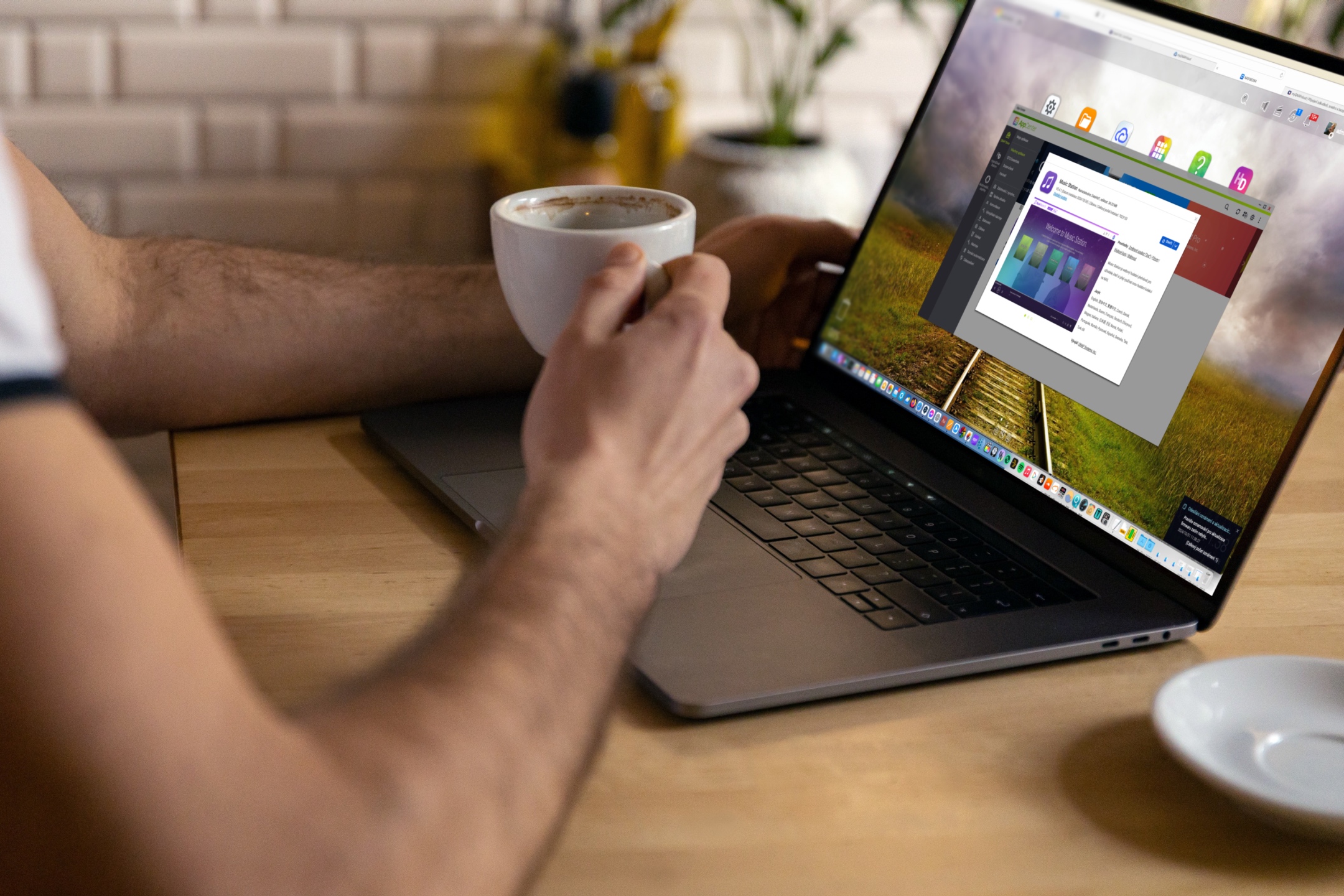
Pokud se počítáte mezi majitele některého NAS od QNAP, případně přemýšlíte nad jeho pořízením, pak by myQNAPcloud Link neměl ujít vaší pozornosti. Rozhodně stojí za vyzkoušení. V podstatě po několika kliknutích budete moci operativně měnit veškeré parametry, stahovat, uploadovat i bezpečně sdílet, aniž by vás zatěžovaly složité konfigurace.